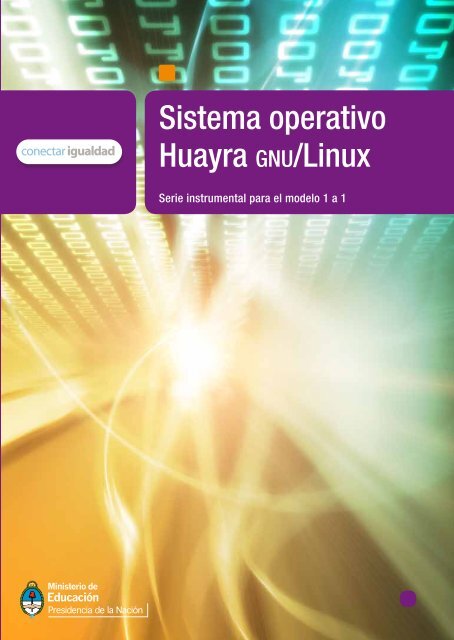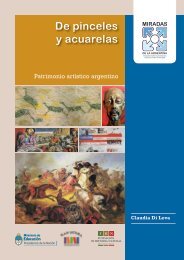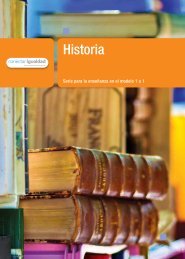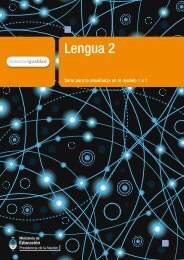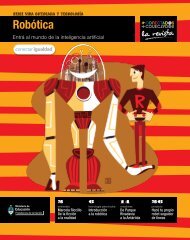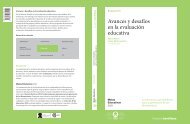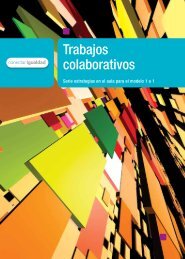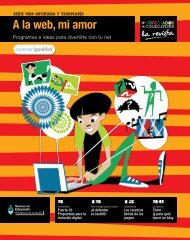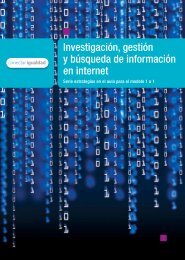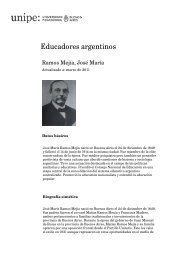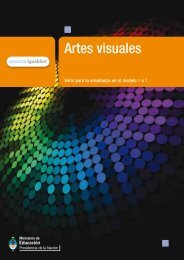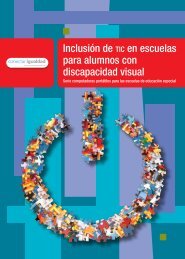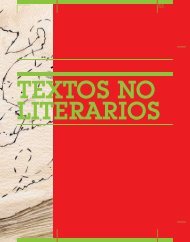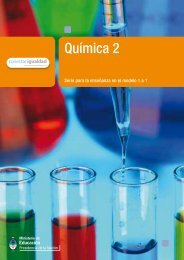Descargar PDF - Biblioteca de Libros Digitales - Educ.ar
Descargar PDF - Biblioteca de Libros Digitales - Educ.ar
Descargar PDF - Biblioteca de Libros Digitales - Educ.ar
You also want an ePaper? Increase the reach of your titles
YUMPU automatically turns print PDFs into web optimized ePapers that Google loves.
Sistema operativo<br />
Huayra gnu/Linux<br />
Serie instrumental p<strong>ar</strong>a el mo<strong>de</strong>lo 1 a 1
Presi<strong>de</strong>nta <strong>de</strong> la Nación<br />
Dra. Cristina Fernán<strong>de</strong>z <strong>de</strong> Kirchner<br />
Jefe <strong>de</strong> Gabinete <strong>de</strong> Ministros<br />
Dr. Juan Manuel Abal Medina<br />
Ministro <strong>de</strong> <strong>Educ</strong>ación<br />
Prof. Alberto E. Sileoni<br />
Secret<strong>ar</strong>io <strong>de</strong> <strong>Educ</strong>ación<br />
Lic. Jaime Perczyk<br />
Jefe <strong>de</strong> Gabinete<br />
A. S. Pablo Urquiza<br />
Subsecret<strong>ar</strong>io <strong>de</strong> Equidad y Calidad <strong>Educ</strong>ativa<br />
Lic. Gabriel Brenner<br />
Subsecret<strong>ar</strong>ia <strong>de</strong> Planeamiento <strong>Educ</strong>ativo<br />
Prof. M<strong>ar</strong>isa Díaz<br />
Subsecret<strong>ar</strong>io <strong>de</strong> Coordinación Administrativa<br />
Arq. Daniel Iglesias<br />
Director Ejecutivo <strong>de</strong>l iNEt<br />
Lic. Edu<strong>ar</strong>do Aragundi<br />
Directora Ejecutiva <strong>de</strong>l iNfoD<br />
Lic. Verónica Piovani<br />
Directora Nacional <strong>de</strong> Gestión <strong>Educ</strong>ativa<br />
Lic. Delia Mén<strong>de</strong>z<br />
Gerente General <strong>Educ</strong>.<strong>ar</strong> S. E.<br />
Lic. Rubén D’Audia<br />
integrantes <strong>de</strong>l Comité Ejecutivo<br />
<strong>de</strong>l Programa Conect<strong>ar</strong> igualdad<br />
Por ANSES<br />
Director Ejecutivo <strong>de</strong> la ANSES<br />
Lic. Diego Bossio<br />
Directora Ejecutiva <strong>de</strong>l Programa Conect<strong>ar</strong> igualdad<br />
Dra. Silvina Gvirtz<br />
Por Ministerio <strong>de</strong> <strong>Educ</strong>ación<br />
Secret<strong>ar</strong>io <strong>de</strong> <strong>Educ</strong>ación<br />
Lic. Jaime Perczyk<br />
Subsecret<strong>ar</strong>io <strong>de</strong> Equidad y Calidad <strong>Educ</strong>ativa<br />
Lic. Gabriel Brenner<br />
Coordinador General <strong>de</strong>l Programa Conect<strong>ar</strong> igualdad<br />
Pablo Pais<br />
Directora <strong>de</strong>l Portal <strong>Educ</strong>.<strong>ar</strong><br />
Patricia Pomiés<br />
Por Jefatura <strong>de</strong> Gabinete <strong>de</strong> Ministros<br />
Subsecret<strong>ar</strong>io <strong>de</strong> tecnologías <strong>de</strong> Gestión<br />
Lic. M<strong>ar</strong>iano Greco<br />
Por Ministerio <strong>de</strong> Planificación<br />
Secret<strong>ar</strong>io Ejecutivo <strong>de</strong>l Consejo Asesor <strong>de</strong>l SAtVD-t<br />
Lic. Luis Vitullo<br />
Asesor <strong>de</strong>l Consejo Asesor <strong>de</strong>l SAtVD-t<br />
Emmanuel Jaffrot
Autores:<br />
Javier Castrillo, Felipe González y Ornella Lotito.<br />
Edición:<br />
Daniela Rovatti.<br />
Corrección:<br />
Verónica Andrea Ruscio.<br />
Diseño <strong>de</strong> colección:<br />
Silvana C<strong>ar</strong>o.<br />
Diagramación:<br />
bonacorsi diseño.<br />
Fotografía:<br />
Stock.xchng: Flavio Takemoto y Cienpies Design.<br />
Coordinador <strong>de</strong>l Programa Conect<strong>ar</strong> Igualdad:<br />
Pablo Pais.<br />
Directora <strong>de</strong>l portal <strong>Educ</strong>.<strong>ar</strong>:<br />
Patricia Pomiés.<br />
Coordinador <strong>de</strong> Proyectos <strong>Educ</strong>.<strong>ar</strong> S. E.:<br />
Mayra Botta.<br />
Coordinación <strong>de</strong> Contenidos <strong>Educ</strong>.<strong>ar</strong> S. E.:<br />
Cecilia Sagol.<br />
Lí<strong>de</strong>r <strong>de</strong>l proyecto <strong>Educ</strong>.<strong>ar</strong> S.E.:<br />
Cristina Viturro.<br />
www.educ.<strong>ar</strong> - Ministerio <strong>de</strong> <strong>Educ</strong>ación
Serie instrumental p<strong>ar</strong>a el mo<strong>de</strong>lo 1 a 1<br />
Sistema operativo<br />
Huayra gnu/Linux<br />
Javier Castrillo, Felipe González<br />
y Ornella Lotito
4<br />
Prólogo<br />
Hemos emprendido un camino ambicioso: sent<strong>ar</strong> las bases p<strong>ar</strong>a una escuela secund<strong>ar</strong>ia<br />
pública inclusiva y <strong>de</strong> calidad, una escuela que <strong>de</strong>safíe las diferencias, que profundice los<br />
vínculos y que nos permita alcanz<strong>ar</strong> mayor igualdad social y educativa p<strong>ar</strong>a nuestros jóvenes.<br />
En este contexto, el Programa Conect<strong>ar</strong> Igualdad, creado por <strong>de</strong>creto <strong>de</strong>l gobierno nacional<br />
N.º 459/10, surge como una política <strong>de</strong>stinada a favorecer la inclusión social y educativa<br />
a p<strong>ar</strong>tir <strong>de</strong> acciones que aseguren el acceso y promuevan el uso <strong>de</strong> las tic en las escuelas<br />
secund<strong>ar</strong>ias, en las escuelas <strong>de</strong> educación especial y entre estudiantes y profesores <strong>de</strong> los<br />
últimos años <strong>de</strong> los Institutos Superiores <strong>de</strong> Formación Docente.<br />
Tres millones <strong>de</strong> alumnos <strong>de</strong> los cuales somos responsables hoy integran el programa <strong>de</strong><br />
inclusión digital. Un programa en el que el Estado asume el compromiso <strong>de</strong> poner al alcance<br />
<strong>de</strong> todos y todas la posibilidad <strong>de</strong> acce<strong>de</strong>r a un uso efectivo <strong>de</strong> las nuevas tecnologías.<br />
Un programa que le otorga a la escuela el <strong>de</strong>safío <strong>de</strong> ofrecer herramientas cognitivas y el<br />
<strong>de</strong>s<strong>ar</strong>rollo <strong>de</strong> competencias p<strong>ar</strong>a actu<strong>ar</strong> <strong>de</strong> modo crítico, creativo, reflexivo y responsable<br />
frente a la información y sus usos p<strong>ar</strong>a la construcción <strong>de</strong> conocimientos socialmente válidos.<br />
En nuestro país, esta responsabilidad cobró vida <strong>de</strong>ntro <strong>de</strong> la Ley <strong>de</strong> <strong>Educ</strong>ación Nacional<br />
N.º 26.206. En efecto, las veinticuatro jurisdicciones vienen <strong>de</strong>s<strong>ar</strong>rollando <strong>de</strong> manera conjunta<br />
la implementación <strong>de</strong>l programa en el m<strong>ar</strong>co <strong>de</strong> las políticas <strong>de</strong>l Ministerio <strong>de</strong> <strong>Educ</strong>ación <strong>de</strong> la<br />
Nación, superando las diferencias políticas con miras a logr<strong>ar</strong> este objetivo estratégico.<br />
P<strong>ar</strong>a que esta <strong>de</strong>cisión tenga un impacto efectivo, resulta fundamental recuper<strong>ar</strong> la<br />
centralidad <strong>de</strong> las prácticas <strong>de</strong> enseñanza, dot<strong>ar</strong>las <strong>de</strong> nuevos sentidos y ponerlas a favor <strong>de</strong><br />
otros modos <strong>de</strong> trabajo con el conocimiento escol<strong>ar</strong>. P<strong>ar</strong>a ello, la autoridad pedagógica <strong>de</strong> la<br />
escuela y sus docentes necesita ser fortalecida y repensada en el m<strong>ar</strong>co <strong>de</strong> la renovación <strong>de</strong>l<br />
formato escol<strong>ar</strong> <strong>de</strong> nuestras escuelas secund<strong>ar</strong>ias.<br />
Sabemos que solo con equipamiento e infraestructura no alcanza p<strong>ar</strong>a incorpor<strong>ar</strong> las tic<br />
en el aula ni p<strong>ar</strong>a gener<strong>ar</strong> aprendizajes más relevantes en los estudiantes. Por ello, los<br />
docentes son figuras clave en los procesos <strong>de</strong> incorporación <strong>de</strong>l recurso tecnológico al trabajo<br />
pedagógico <strong>de</strong> la escuela. En consecuencia, la incorporación <strong>de</strong> las nuevas tecnologías, como<br />
p<strong>ar</strong>te <strong>de</strong> un proceso <strong>de</strong> innovación pedagógica, requiere, entre otras cuestiones, instancias <strong>de</strong><br />
formación continua, acompañamiento y materiales <strong>de</strong> apoyo que permitan asistir y sostener<br />
el <strong>de</strong>safío que esta t<strong>ar</strong>ea representa.
Somos conscientes <strong>de</strong> que el universo <strong>de</strong> docentes es heterogéneo y lo celebramos pues ello<br />
indica la diversidad cultural <strong>de</strong> nuestro país. Por lo tanto, <strong>de</strong> los materiales que en esta<br />
oportunidad ponemos a disposición, cada uno podrá tom<strong>ar</strong> lo que le resulte <strong>de</strong> utilidad <strong>de</strong><br />
acuerdo con el punto <strong>de</strong> p<strong>ar</strong>tida en el que se encuentra.<br />
En tal sentido, las acciones <strong>de</strong> <strong>de</strong>s<strong>ar</strong>rollo profesional y acompañamiento se estructuran en<br />
distintas etapas y niveles <strong>de</strong> complejidad, p<strong>ar</strong>a cubrir todo el abanico <strong>de</strong> posibilida<strong>de</strong>s: <strong>de</strong>s<strong>de</strong><br />
saberes básicos e instancias <strong>de</strong> aproximación y práctica p<strong>ar</strong>a el manejo <strong>de</strong> las tic, pasando<br />
por la reflexión sobre sus usos, su aplicación e integración en el ámbito educativo,<br />
la exploración y profundización en el manejo <strong>de</strong> aplicaciones afines a las distintas disciplinas<br />
y su integración en el m<strong>ar</strong>co <strong>de</strong>l mo<strong>de</strong>lo 1 a 1, hasta herramientas aplicadas a distintas áreas<br />
y proyectos, entre otros. Asimismo, los docentes pue<strong>de</strong>n p<strong>ar</strong>ticip<strong>ar</strong> <strong>de</strong> diversos dispositivos <strong>de</strong><br />
capacitación: virtual, presencial, aplicada y general y <strong>de</strong> materiales, contenidos e instancias<br />
<strong>de</strong> formación que acompañan sus activida<strong>de</strong>s <strong>de</strong> cada día.<br />
Los materiales que aquí se presentan complementan las alternativas <strong>de</strong> <strong>de</strong>s<strong>ar</strong>rollo profesional<br />
y forman p<strong>ar</strong>te <strong>de</strong> una serie <strong>de</strong>stinada a brind<strong>ar</strong> apoyo a los docentes en el uso <strong>de</strong> las<br />
computadoras portátiles en las aulas, en el m<strong>ar</strong>co <strong>de</strong>l Programa Conect<strong>ar</strong> Igualdad. Esta<br />
es la segunda serie que les presentamos a los docentes, los directivos, los bibliotec<strong>ar</strong>ios, las<br />
familias y toda la comunidad educativa. En esta segunda etapa se privilegió la <strong>ar</strong>ticulación<br />
directa <strong>de</strong> contenidos pedagógicos y tecnológicos y las prácticas <strong>de</strong>l aula o la escuela; en todos<br />
los materiales se intenta brind<strong>ar</strong> al docente sugerencias didácticas muy concretas p<strong>ar</strong>a el<br />
uso <strong>de</strong> las tic y a la vez información general p<strong>ar</strong>a enm<strong>ar</strong>c<strong>ar</strong> el proceso <strong>de</strong>l que están siendo<br />
protagonistas en la sociedad <strong>de</strong>l conocimiento.<br />
De esta manera, el Estado Nacional acompaña la progresiva apropiación <strong>de</strong> las tic p<strong>ar</strong>a<br />
mejor<strong>ar</strong> prácticas habituales y explor<strong>ar</strong> otras nuevas, con el fin <strong>de</strong> optimiz<strong>ar</strong> la calidad<br />
educativa y form<strong>ar</strong> a los estudiantes p<strong>ar</strong>a el <strong>de</strong>safío <strong>de</strong>l mundo que los espera como adultos.<br />
Deseamos que este importante avance en la historia <strong>de</strong> la educación <strong>ar</strong>gentina sea una<br />
celebración comp<strong>ar</strong>tida, como p<strong>ar</strong>te <strong>de</strong> una política nacional y fe<strong>de</strong>ral que tiene como uno <strong>de</strong><br />
sus ejes fundamentales a la educación con inclusión y justicia social.<br />
Prof. Alberto Sileoni<br />
Ministro <strong>de</strong> <strong>Educ</strong>ación <strong>de</strong> la Nación<br />
5
Índice<br />
6<br />
Índice<br />
Introducción 7<br />
¿Por qué Huayra gnu/Linux 7<br />
El softw<strong>ar</strong>e libre 8<br />
1 Sistema operativo Huayra gnu/Linux 10<br />
El escritorio 10<br />
Sistema <strong>de</strong> <strong>ar</strong>chivos Huayra 14<br />
Configuraciones y seteos 19<br />
Instalación <strong>de</strong> nuevos programas 23<br />
Gestor <strong>de</strong> actualizaciones 25<br />
Conexión <strong>de</strong> impresoras 26<br />
Conexión a una red wifi pública 26<br />
2 Conociendo nuestro softw<strong>ar</strong>e 28<br />
LibreOffice.org 28<br />
Digan “Cheese” 31<br />
Editor <strong>de</strong> fotos gimp 32<br />
Pidgin, una aplicación p<strong>ar</strong>a muchas re<strong>de</strong>s 33<br />
Comprimir <strong>ar</strong>chivos 33<br />
Cambi<strong>ar</strong> el aspecto <strong>de</strong>l escritorio 35<br />
3 Seguridad y soporte 36<br />
Un poco <strong>de</strong> seguridad informática 36<br />
¿Quién me d<strong>ar</strong>á soporte? 37<br />
Sitios <strong>de</strong> interés 39
http://huayra.<br />
conect<strong>ar</strong>igualdad.<br />
gob.<strong>ar</strong><br />
Introducción<br />
En este manual, se presenta una guía p<strong>ar</strong>a conocer las principales funcionalida<strong>de</strong>s,<br />
ventajas y modos <strong>de</strong> uso <strong>de</strong> Huayra gnu/Linux, el sistema operativo libre, basado en<br />
Debian, y <strong>de</strong>s<strong>ar</strong>rollado por el Programa Conect<strong>ar</strong> Igualdad.<br />
¿Por qué Huayra gnu/Linux?<br />
La <strong>de</strong>cisión <strong>de</strong> <strong>de</strong>s<strong>ar</strong>roll<strong>ar</strong> un sistema operativo propio está directamente vinculada<br />
con los objetivos <strong>de</strong>l Programa Conect<strong>ar</strong> Igualdad, los que no podrían logr<strong>ar</strong>se sin autonomía<br />
y soberanía tecnológicas respecto <strong>de</strong> los estánd<strong>ar</strong>es, impuestos <strong>de</strong> facto por<br />
las corporaciones transnacionales. Cre<strong>ar</strong> una distribución nacional p<strong>ar</strong>a el Programa<br />
Conect<strong>ar</strong> Igualdad es una <strong>de</strong>cisión que se enm<strong>ar</strong>ca en las políticas impulsadas por el<br />
Estado, cuya meta es foment<strong>ar</strong> el <strong>de</strong>s<strong>ar</strong>rollo científico e industrial nacional.<br />
Us<strong>ar</strong> gnu/Linux nos permite, como <strong>de</strong>cía Newton sobre el avance <strong>de</strong>l conocimiento:<br />
“p<strong>ar</strong><strong>ar</strong>nos sobre los hombros <strong>de</strong> un gigante”. En términos <strong>de</strong> <strong>de</strong>s<strong>ar</strong>rollo local, al no tener<br />
que recurrir a teconología <strong>de</strong>s<strong>ar</strong>rollada en los países centrales, promueve la autonomía<br />
y colabora con el incremento <strong>de</strong> la riqueza nacional, ya que no implica un “drenaje” <strong>de</strong><br />
divisas en concepto <strong>de</strong> regalías, como suce<strong>de</strong> en otros sectores <strong>de</strong> la industria. A su vez,<br />
estimula la capacidad nacional <strong>de</strong> avanz<strong>ar</strong> en un rubro tan vital p<strong>ar</strong>a el crecimiento,<br />
como el <strong>de</strong> la investigación y el <strong>de</strong>s<strong>ar</strong>rollo. Por otro lado, fija estánd<strong>ar</strong>es y sienta una<br />
plataforma sólida p<strong>ar</strong>a la totalidad <strong>de</strong>l Programa Conect<strong>ar</strong> Igualdad.<br />
En el m<strong>ar</strong>co <strong>de</strong> gnu/Linux, se han <strong>de</strong>s<strong>ar</strong>rollado diferentes distribuciones. Des<strong>de</strong> Huayra<br />
hemos <strong>de</strong>cidido bas<strong>ar</strong>nos en Debian, una <strong>de</strong> ellas, por v<strong>ar</strong>ios motivos:<br />
• Pue<strong>de</strong> adapt<strong>ar</strong>se a necesida<strong>de</strong>s propias p<strong>ar</strong>a diseñ<strong>ar</strong> distribuciones específicas.<br />
• No <strong>de</strong>pen<strong>de</strong> <strong>de</strong> ninguna empresa o corporación y sus formas <strong>de</strong> gobierno se encuentran<br />
documentadas; por lo tanto, son permeables al ingreso <strong>de</strong> nuevos actores.<br />
• Posee cerca <strong>de</strong> 25 mil paquetes <strong>de</strong> softw<strong>ar</strong>e y soporta más <strong>de</strong> 10 <strong>ar</strong>quitecturas <strong>de</strong><br />
h<strong>ar</strong>dw<strong>ar</strong>e.<br />
• Cuenta con una gran comunidad <strong>de</strong> volunt<strong>ar</strong>ios a nivel mundial.<br />
• Posee un sistema <strong>de</strong> control <strong>de</strong> calidad fiable y bien documentado.<br />
• Es la metadistribución origen <strong>de</strong> otras gran<strong>de</strong>s distribuciones como Ubuntu,<br />
Guadalinex, Canaima, Knoppix, por ejemplo.<br />
Las netbooks <strong>de</strong>l Programa Conect<strong>ar</strong> Igualdad que se entreg<strong>ar</strong>án a p<strong>ar</strong>tir <strong>de</strong> m<strong>ar</strong>zo <strong>de</strong><br />
2013 tendrán instalado el sistema Huayra, que también podrá instal<strong>ar</strong>se en cualquier máquina<br />
<strong>de</strong>l Programa. Los invitamos, entonces, a leer el manual y a buce<strong>ar</strong> por este sistema<br />
operativo, p<strong>ar</strong>a que <strong>de</strong>scubran que Huayra es amigable, sólido, y tiene funciones sorpren<strong>de</strong>ntes.<br />
Esperamos que este manual ayu<strong>de</strong> a docentes y a estudiantes a hacer sus primeros<br />
pasos en el softw<strong>ar</strong>e libre y los acompañe en ese <strong>de</strong>spert<strong>ar</strong> al cambio <strong>de</strong> p<strong>ar</strong>adigma.<br />
Introducción<br />
7
Sistema operativo Huayra gnu/Linux<br />
8<br />
* notas<br />
El softw<strong>ar</strong>e libre<br />
El movimiento <strong>de</strong>l softw<strong>ar</strong>e libre nace a instancias <strong>de</strong> Rich<strong>ar</strong>d Matthew<br />
Stallman en el año 1983. En ese momento, este programador estadouni<strong>de</strong>nse,<br />
anunció lo que él llamó el proyecto gnu (gnu’s not Unix – gnu no es<br />
Unix), cuyo objetivo era cre<strong>ar</strong> un sistema operativo nuevo, exactamente<br />
igual en el uso al entonces vigente Unix, pero que tuviera el código fuente<br />
disponible p<strong>ar</strong>a modific<strong>ar</strong>, mejor<strong>ar</strong>, comp<strong>ar</strong>tir y colabor<strong>ar</strong>, <strong>de</strong> modo<br />
que todo programador que así lo <strong>de</strong>se<strong>ar</strong>a pudiera aport<strong>ar</strong> a ese proyecto.<br />
Stallman y sus colaboradores cre<strong>ar</strong>on gran p<strong>ar</strong>te <strong>de</strong> ese sistema operativo.<br />
Solamente les faltaba <strong>de</strong>s<strong>ar</strong>roll<strong>ar</strong> un componente: el kernel1 (núcleo), una<br />
pieza única, pero vital <strong>de</strong> ese sistema operativo.<br />
Mientras tanto, en Finlandia, un joven estudiante <strong>de</strong> la Universidad <strong>de</strong><br />
Helsinki llamado Linus Torvalds comenzaba, casi como un pasatiempo, el<br />
<strong>de</strong>s<strong>ar</strong>rollo <strong>de</strong> un kernel libre. Saber uno acerca <strong>de</strong>l otro y junt<strong>ar</strong> sus creaciones<br />
fue casi instantáneo. Así surgió el sistema operativo gnu/Linux, tal<br />
es su nombre completo.<br />
Cabe <strong>de</strong>stac<strong>ar</strong> que Torvalds lo hizo por puro interés técnico, como un<br />
<strong>de</strong>safío intelectual; en cambio, Stallman centró su interés en la filosofía <strong>de</strong><br />
lo que él mismo llamó softw<strong>ar</strong>e libre, es <strong>de</strong>cir, las piezas <strong>de</strong> softw<strong>ar</strong>e que<br />
cumplen con las llamadas cuatro liberta<strong>de</strong>s.<br />
• Libertad <strong>de</strong> ejecut<strong>ar</strong> el programa con cualquier propósito<br />
• Libertad <strong>de</strong> estudi<strong>ar</strong> cómo funciona un programa y modific<strong>ar</strong>lo <strong>de</strong><br />
acuerdo con diversas necesida<strong>de</strong>s o inquietu<strong>de</strong>s<br />
• Libertad <strong>de</strong> redistribuir copias p<strong>ar</strong>a ayud<strong>ar</strong> y colabor<strong>ar</strong> con el prójimo.<br />
• Libertad p<strong>ar</strong>a redistribuir las copias modificadas<br />
Este p<strong>ar</strong>adigma <strong>de</strong>l softw<strong>ar</strong>e libre cambió p<strong>ar</strong>a siempre la historia <strong>de</strong><br />
la informática. Millones <strong>de</strong> usu<strong>ar</strong>ios adopt<strong>ar</strong>on y aliment<strong>ar</strong>on la filosofía<br />
<strong>de</strong>l softw<strong>ar</strong>e libre. Diversas comunida<strong>de</strong>s florecen a di<strong>ar</strong>io y, entre todos,<br />
construyen el conocimiento, comp<strong>ar</strong>tiendo saberes y esfuerzos. Sin d<strong>ar</strong><br />
nada por cerrado, sino <strong>de</strong> manera abierta y fraterna, impulsando y creando<br />
una sociedad más igualit<strong>ar</strong>ia y colaborativa.<br />
1. El kernel (núcleo) se podría <strong>de</strong>finir como el corazón <strong>de</strong> este sistema operativo, ya que es un único programa<br />
enc<strong>ar</strong>gado <strong>de</strong> que el softw<strong>ar</strong>e y el h<strong>ar</strong>dw<strong>ar</strong>e puedan trabaj<strong>ar</strong> juntos: facilita a los distintos programas<br />
acceso seguro al h<strong>ar</strong>dw<strong>ar</strong>e <strong>de</strong> la computadora o, dicho <strong>de</strong> otro modo, gestiona recursos. Como hay muchos<br />
programas y el acceso al h<strong>ar</strong>dw<strong>ar</strong>e es limitado, también se enc<strong>ar</strong>ga <strong>de</strong> <strong>de</strong>cidir qué programa podrá hacer uso<br />
<strong>de</strong> un dispositivo <strong>de</strong> h<strong>ar</strong>dw<strong>ar</strong>e y durante cuánto tiempo.<br />
Sus principales funciones son la comunicación entre los programas que solicitan recursos y el h<strong>ar</strong>dw<strong>ar</strong>e, la gestión<br />
<strong>de</strong> los distintos programas informáticos (t<strong>ar</strong>eas) <strong>de</strong> una máquina, la gestión <strong>de</strong>l h<strong>ar</strong>dw<strong>ar</strong>e (memoria, procesador,<br />
periférico, forma <strong>de</strong> almacenamiento, etcétera). Fuente: es.wikipedia.org [consultado el 12/01/2013].
Los productos crecieron en cantidad y calidad: hoy por hoy, el softw<strong>ar</strong>e<br />
libre tiene la misma calidad que las aplicaciones privativas y, en muchos<br />
casos, supera en c<strong>ar</strong>acterísticas a los productos corporativos.<br />
En el ámbito escol<strong>ar</strong>, es vital incorpor<strong>ar</strong> el softw<strong>ar</strong>e libre como herramienta<br />
<strong>de</strong> trabajo di<strong>ar</strong>ia. El p<strong>ar</strong>adigma <strong>de</strong> colaboración, cooperación, construcción<br />
colectiva <strong>de</strong> conocimiento, el aprendizaje como estrategia y no<br />
como objetivo, el respeto a las licencias y los estánd<strong>ar</strong>es, a la p<strong>ar</strong> <strong>de</strong> cuestiones<br />
actitudinales (como concebir al conocimiento como una construcción<br />
común) y el acceso igualit<strong>ar</strong>io y universal a la información y las oportunida<strong>de</strong>s<br />
constituyen un abanico que no termina jamás <strong>de</strong> abrirse.<br />
Estos numerosos y v<strong>ar</strong>iados aspectos en los que el softw<strong>ar</strong>e libre hace<br />
viva la situación <strong>de</strong> la “tecnología humanizada”, sumados a la seguridad<br />
que dan sus sistemas, en los que no hay virus ni programas malévolos, y a<br />
la calidad y v<strong>ar</strong>iedad <strong>de</strong> su oferta, hacen <strong>de</strong> este p<strong>ar</strong>adigma una p<strong>ar</strong>ticul<strong>ar</strong> y<br />
excelente herramienta pedagógica. Es por esta razón que la ponemos a disposición<br />
<strong>de</strong> todos, a través <strong>de</strong>l Programa Conect<strong>ar</strong> Igualdad, y cumplimos<br />
precisamente con la premisa <strong>de</strong> inclusión e igualdad <strong>de</strong> oportunida<strong>de</strong>s.<br />
Huayra Linux es el sistema operativo libre <strong>de</strong>s<strong>ar</strong>rollado <strong>de</strong>s<strong>de</strong> y p<strong>ar</strong>a el Programa Conect<strong>ar</strong> Igualdad.<br />
Los convocamos a disfrut<strong>ar</strong>lo, aport<strong>ar</strong> sus experiencias, comp<strong>ar</strong>tirlo, mejor<strong>ar</strong>lo, personaliz<strong>ar</strong>lo. Es <strong>de</strong> uste<strong>de</strong>s,<br />
es <strong>de</strong> todos.<br />
introducción<br />
9
Sistema operativo Huayra gnu/Linux<br />
10<br />
1<br />
http://www.<br />
<strong>de</strong>bian.org/in<strong>de</strong>x.<br />
es.html<br />
Importante<br />
Cualquier referencia<br />
a Debian es válida<br />
p<strong>ar</strong>a Huayra.<br />
Sistema operativo<br />
Huayra gnu/Linux<br />
P<strong>ar</strong>a inici<strong>ar</strong> nuestra netbook con el sistema operativo Huayra gnu/Linux (en a<strong>de</strong>lante<br />
“Huayra”), elegiremos esta alternativa en el momento <strong>de</strong>l <strong>ar</strong>ranque. Como se trata <strong>de</strong><br />
la opción por <strong>de</strong>fecto, esperamos o aceptamos con Enter y ya podremos comenz<strong>ar</strong> a<br />
explor<strong>ar</strong> las posibilida<strong>de</strong>s <strong>de</strong> este universo amplio y amigable.<br />
No todos los sistemas gnu/Linux son iguales. Precisamente, la posibilidad <strong>de</strong> adapt<strong>ar</strong>lo<br />
a necesida<strong>de</strong>s p<strong>ar</strong>ticul<strong>ar</strong>es genera la existencia <strong>de</strong> infinidad <strong>de</strong> v<strong>ar</strong>ieda<strong>de</strong>s <strong>de</strong> gnu/Linux<br />
llamadas distribuciones. En el caso <strong>de</strong> las netbooks <strong>de</strong>l Programa Conect<strong>ar</strong> Igualdad, se ha<br />
<strong>de</strong>s<strong>ar</strong>rollado una distribución específica, llamada Huayra, totalmente libre y basada en<br />
Debian, una <strong>de</strong> las más reconocidas y robustas.<br />
En este manual, d<strong>ar</strong>emos los primeros pasos en el mundo <strong>de</strong> gnu/Linux, <strong>de</strong> manera<br />
que el usu<strong>ar</strong>io que jamás usó Huayra o cualquier v<strong>ar</strong>iante <strong>de</strong> Linux pueda configur<strong>ar</strong> su<br />
sistema, adapt<strong>ar</strong>lo, instal<strong>ar</strong> programas nuevos, us<strong>ar</strong> aplicaciones específicas, conect<strong>ar</strong>se<br />
a re<strong>de</strong>s, y otras cuestiones inherentes al uso di<strong>ar</strong>io <strong>de</strong> un sistema operativo.<br />
El Escritorio<br />
El entorno <strong>de</strong> trabajo principal se <strong>de</strong>nomina Escritorio. Huayra usa el entorno <strong>de</strong> escritorio<br />
llamado Gnome, y compren<strong>de</strong>:<br />
• Una b<strong>ar</strong>ra superior con algunos botones y la esquina activa<br />
• Una b<strong>ar</strong>ra inferior con notificaciones<br />
• Íconos <strong>de</strong>l navegador, <strong>de</strong> la c<strong>ar</strong>peta personal, <strong>de</strong> la papelera y <strong>de</strong> ayuda en un espacio<br />
amplio llamado entorno <strong>de</strong> escritorio
B<strong>ar</strong>ra superior<br />
Es la b<strong>ar</strong>ra dispuesta a lo l<strong>ar</strong>go <strong>de</strong> la p<strong>ar</strong>te superior <strong>de</strong> la pantalla. En ella<br />
hay una serie <strong>de</strong> íconos, cuya funcionalidad <strong>de</strong>s<strong>ar</strong>rollamos a continuación.<br />
Menú Huayra<br />
Escritorio Día y hora<br />
Acceso universal<br />
Red y conectividad<br />
Volumen<br />
Batería<br />
Usu<strong>ar</strong>io<br />
Ícono <strong>de</strong> Menú Huayra: es el primer ícono que ap<strong>ar</strong>ece en la b<strong>ar</strong>ra superior,<br />
empezando <strong>de</strong>s<strong>de</strong> la izquierda. Al hacer clic, se <strong>de</strong>spleg<strong>ar</strong>á el menú<br />
con las Aplicaciones, Favoritos y M<strong>ar</strong>cadores.<br />
El Menú Huayra es un menú <strong>de</strong>splegable simil<strong>ar</strong> al <strong>de</strong> otros sistemas operativos, como Microsoft Windows o Mac OS X,<br />
y permite las siguientes operaciones.<br />
• Busc<strong>ar</strong> las aplicaciones: al escribir las primeras letras <strong>de</strong> una aplicación en el Buscador, ap<strong>ar</strong>ece un listado con todas<br />
las aplicaciones relacionadas. Es posible busc<strong>ar</strong>las por categoría.<br />
• Inici<strong>ar</strong> aplicaciones: nos ubicamos con el puntero sobre una aplicación y hacemos clic p<strong>ar</strong>a abrirla.<br />
• Acce<strong>de</strong>r a los favoritos: si pulsamos el botón Favoritos, <strong>ar</strong>riba a la <strong>de</strong>recha <strong>de</strong>l menú, encontr<strong>ar</strong>emos las aplicaciones<br />
que utilizamos con mayor frecuencia.<br />
• Acce<strong>de</strong>r a través <strong>de</strong> los m<strong>ar</strong>cadores a las c<strong>ar</strong>petas más usadas.<br />
Ícono <strong>de</strong>l escritorio: está dipuesto a continuación <strong>de</strong>l ícono <strong>de</strong>l Menú<br />
Huayra. Sin import<strong>ar</strong> la ventana que tengamos abierta, nos llev<strong>ar</strong>á a la<br />
pantalla principal <strong>de</strong>l escritorio.<br />
Ícono día y hora: en el centro <strong>de</strong> la b<strong>ar</strong>ra superior, veremos el día abreviado<br />
y la hora. Al hacer clic, se abrirá el Calend<strong>ar</strong>io y pue<strong>de</strong> modific<strong>ar</strong>se la<br />
configuración <strong>de</strong> la fecha y hora.<br />
Íconos <strong>de</strong>l menú <strong>de</strong> acceso universal: al hacer clic, lleva a un menú que<br />
activa las distintas configuraciones <strong>de</strong> accesibilidad.<br />
Íconos <strong>de</strong> volumen: pulsando sobre este ícono, un mando <strong>de</strong>slizable permitirá<br />
ajust<strong>ar</strong> el volumen o silenci<strong>ar</strong>lo completamente.<br />
Íconos <strong>de</strong> red y conectividad: el ícono cambia <strong>de</strong> acuerdo con el tipo <strong>de</strong><br />
conexión. Las conexiones wifi se representan por las ondas <strong>de</strong> conectividad<br />
y, por medio <strong>de</strong> un gráfico <strong>de</strong> b<strong>ar</strong>ras, se indica el nivel <strong>de</strong> señal. En las<br />
conexiones cableadas, por una computadora con una línea por <strong>de</strong>bajo, <strong>de</strong><br />
color cl<strong>ar</strong>o, es <strong>de</strong>cir, inactiva, y con tres puntos en el medio.<br />
bloque 1<br />
11
Sistema operativo Huayra gnu/Linux<br />
12<br />
Algunas notificaciones ap<strong>ar</strong>ecen<br />
primero como una sola línea, al<br />
<strong>de</strong>sliz<strong>ar</strong> el mouse sobre ellas se ve<br />
el contenido completo.<br />
A las notificaciones <strong>de</strong> chat se<br />
les da un trato especial y están<br />
representadas por cada contacto<br />
individual que nos envió los<br />
mensajes <strong>de</strong> chat.<br />
Íconos <strong>de</strong> batería: la batería está completamente c<strong>ar</strong>gada cuando el ícono<br />
que la representa tiene las tres filas <strong>de</strong> c<strong>ar</strong>ga completas. Al enchuf<strong>ar</strong> la<br />
computadora, ap<strong>ar</strong>ecerá un rayo que indica que el proceso <strong>de</strong> c<strong>ar</strong>ga está<br />
en curso.<br />
Ícono <strong>de</strong> usu<strong>ar</strong>io: al hacer clic, se acce<strong>de</strong> a la configuración <strong>de</strong> sistema y es<br />
posible Bloque<strong>ar</strong> la pantalla, Cerr<strong>ar</strong> la sesión o Apag<strong>ar</strong> la netbook.<br />
B<strong>ar</strong>ra inferior<br />
La b<strong>ar</strong>ra inferior está dispuesta a lo l<strong>ar</strong>go <strong>de</strong>l sector inferior <strong>de</strong> la pantalla.<br />
Allí se aloj<strong>ar</strong>án todas las ventanas que estén abiertas, al igual que en<br />
la Vista <strong>de</strong> activida<strong>de</strong>s (ver página 13).<br />
Notificaciones: las notificaciones son mensajes ubicados en el sector inferior<br />
<strong>de</strong> la pantalla, que indican algún suceso. Por ejemplo, si alguien en<br />
el chat nos envía un mensaje, ap<strong>ar</strong>ecerá una notificación <strong>de</strong> aviso. Si no<br />
queremos trat<strong>ar</strong> con un mensaje en ese momento, se escon<strong>de</strong>rá en nuestra<br />
Ban<strong>de</strong>ja <strong>de</strong> mensajes.<br />
Asimismo, si una aplicación o un componente <strong>de</strong>l sistema quiere llam<strong>ar</strong><br />
nuestra atención, también mostr<strong>ar</strong>á una notificación en la p<strong>ar</strong>te inferior<br />
<strong>de</strong> la pantalla. Por ejemplo, si conectamos un dispositivo externo<br />
(como un dispositivo usb), o existen nuevas actualizaciones disponibles<br />
p<strong>ar</strong>a nuestro equipo, o la batería está baja, recibiremos una notificación.<br />
Algunas notificaciones tienen botones <strong>de</strong> opciones seleccionables. P<strong>ar</strong>a<br />
cerr<strong>ar</strong>las sin seleccion<strong>ar</strong> una <strong>de</strong> sus opciones, <strong>de</strong>bemos puls<strong>ar</strong> en cualquier<br />
p<strong>ar</strong>te <strong>de</strong> la notificación.<br />
Ban<strong>de</strong>ja <strong>de</strong> mensajes: la ban<strong>de</strong>ja <strong>de</strong> mensajes, siempre visible en la Vista<br />
<strong>de</strong> activida<strong>de</strong>s, nos ofrece una manera <strong>de</strong> volver a nuestras notificaciones<br />
en el momento que creamos conveniente. Ap<strong>ar</strong>ece cuando movemos el<br />
cursor hacia la esquina inferior <strong>de</strong>recha <strong>de</strong> la pantalla y contiene tanto las<br />
notificaciones que no hemos tratado, como aquellas permanentes. Po<strong>de</strong>mos<br />
verlas pulsando en los elementos <strong>de</strong> la ban<strong>de</strong>ja <strong>de</strong> mensajes. Los<br />
elementos en la ban<strong>de</strong>ja son, por lo general, mensajes que nos envían las<br />
aplicaciones.
Vista <strong>de</strong> activida<strong>de</strong>s<br />
La Vista <strong>de</strong> activida<strong>de</strong>s es la pantalla que se muestra cuando llevamos<br />
el cursor a la esquina activa, <strong>ar</strong>riba a la izquierda <strong>de</strong>l monitor, o cuando<br />
pulsamos la Tecla Huayra (anteriormente Tecla Windows). De este<br />
modo, podremos ver tanto las ventanas que están abiertas, así como inici<strong>ar</strong><br />
las aplicaciones disponibles en Huayra. A su vez, <strong>ar</strong>riba a la <strong>de</strong>recha,<br />
encontr<strong>ar</strong>emos el buscador, en el que, al escribir las primeras letras <strong>de</strong> lo<br />
que buscamos, irán ap<strong>ar</strong>eciendo las aplicaciones, configuración, c<strong>ar</strong>petas,<br />
documentos y contactos que coincidan con esa búsqueda.<br />
B<strong>ar</strong>ra superior<br />
En el centro, las ventanas<br />
que tenemos abiertas (se<br />
repiten en la b<strong>ar</strong>ra inferior).<br />
El tablero (también<br />
llamado dock) muestra<br />
las aplicaciones<br />
preferidas y las que se<br />
están ejecutando.<br />
• P<strong>ar</strong>a abrir una<br />
aplicación, hacemos<br />
clic sobre el ícono<br />
correspondiente o<br />
<strong>ar</strong>rastramos el ícono a<br />
la Vista general. Si una<br />
aplicación está abierta<br />
y hacemos clic sobre<br />
su ícono, se abrirá la<br />
ventana utilizada más<br />
recientemente.<br />
Menú <strong>de</strong> aplicaciones<br />
Si una aplicación se está<br />
ejecutando, ap<strong>ar</strong>ece resaltada.<br />
Sugerimos<br />
Recorrer los diferentes menús y famili<strong>ar</strong>iz<strong>ar</strong>nos con ellos. Si alguna<br />
aplicación nos llama la atención por su nombre, ícono o<br />
funcionalidad, acce<strong>de</strong>r a ella y comenz<strong>ar</strong> el proceso <strong>de</strong> conocimiento.<br />
Nada <strong>de</strong> lo que hagamos pue<strong>de</strong> dañ<strong>ar</strong> ni la máquina ni<br />
los programas. En Huayra gnu/Linux, no existen virus y tampoco<br />
hay programas dañinos en nuestras máquinas. Po<strong>de</strong>mos sentirnos<br />
seguros y libres <strong>de</strong> investig<strong>ar</strong> y apren<strong>de</strong>r.<br />
Ventanas abiertas.<br />
El Buscador permite<br />
busc<strong>ar</strong> aplicaciones,<br />
configuración,<br />
c<strong>ar</strong>petas, contactos,<br />
documentos<br />
y también en<br />
Wikipedia y Google.<br />
B<strong>ar</strong>ra inferior<br />
google<br />
http://www.google.com.<strong>ar</strong><br />
Wikipedia<br />
http://es.wikipedia.org<br />
bloque 1<br />
13
Sistema operativo Huayra gnu/Linux<br />
14<br />
Sistema <strong>de</strong> <strong>ar</strong>chivos Huayra<br />
En este sistema <strong>de</strong> <strong>ar</strong>chivos, no hay letras p<strong>ar</strong>a i<strong>de</strong>ntific<strong>ar</strong> a los disposi-<br />
tivos, sino que todos están unidos a una raíz, representada con el símbolo /.<br />
Si hacemos clic en Equipo y luego en Sistema <strong>de</strong> <strong>ar</strong>chivos, po<strong>de</strong>mos ver<br />
la distribución <strong>de</strong> los directorios, en forma <strong>de</strong> c<strong>ar</strong>petas.<br />
Esta distribución, suele confundir a los que vienen <strong>de</strong> trabaj<strong>ar</strong> con otros<br />
sistemas operativos, pero es muy simple. Lo primero que tenemos que saber<br />
es que hay solamente un directorio en el que po<strong>de</strong>mos escribir y modific<strong>ar</strong><br />
datos. Esa c<strong>ar</strong>peta se llama /home/nombre_<strong>de</strong>_nuestro_usu<strong>ar</strong>io. Es <strong>de</strong>cir<br />
que si nuestro usu<strong>ar</strong>io es alumno, la única c<strong>ar</strong>peta en la que tenemos permiso<br />
p<strong>ar</strong>a escribir, gu<strong>ar</strong>d<strong>ar</strong>, modific<strong>ar</strong> o borr<strong>ar</strong> <strong>ar</strong>chivos será /home/alumno.<br />
Cada usu<strong>ar</strong>io tiene su propio directorio, sep<strong>ar</strong>ado <strong>de</strong>l <strong>de</strong> los <strong>de</strong>más. De esta<br />
manera, nuestros <strong>ar</strong>chivos no podrán ser modificados, borrados, movidos<br />
o editados por otra persona, salvo que nosotros le otorguemos permisos<br />
especiales, como veremos más a<strong>de</strong>lante.<br />
El directorio personal se representa con el símbolo ~ . Por ejemplo, si<br />
un usu<strong>ar</strong>io llamado Juan escribe ~ , se est<strong>ar</strong>á refiriendo a /home/juan.<br />
Una <strong>de</strong> las c<strong>ar</strong>petas, cuya <strong>de</strong>nominación técnica es directorios y así las<br />
llam<strong>ar</strong>emos a p<strong>ar</strong>tir <strong>de</strong> ahora, se <strong>de</strong>nomina /media. En este directorio se<br />
ubic<strong>ar</strong>án, <strong>de</strong> manera automática, los dispositivos externos que conectemos<br />
a la netbook. Por ejemplo, si enchufamos un pendrive llamado “Mi_disco”<br />
en un puerto usb, el sistema lo reconocerá <strong>de</strong> manera automática y lo encontr<strong>ar</strong>emos<br />
en /media/Mi_disco.<br />
Los otros directorios están <strong>de</strong>dicados a <strong>ar</strong>chivos y configuraciones<br />
<strong>de</strong>l sistema. Por ejemplo, en /bin están los ejecutables (bin<strong>ar</strong>ios) <strong>de</strong> las<br />
aplicaciones, en /boot se ubican todos los <strong>ar</strong>chivos inherentes al <strong>ar</strong>ranque<br />
(booteo) <strong>de</strong>l sistema, en /etc se halla la totalidad <strong>de</strong> las configuraciones<br />
críticas <strong>de</strong>l sistema, periféricos, seteos críticos y generales. En el directorio<br />
/lib se encuentran las bibliotecas (libr<strong>ar</strong>ies) utilizadas por las aplicaciones<br />
instaladas.
No hace falta que el usu<strong>ar</strong>io común conozca el sentido y la función<br />
<strong>de</strong> cada directorio. Esta administración se hace directamente a nivel <strong>de</strong><br />
sistema operativo y <strong>de</strong> manera transp<strong>ar</strong>ente al operador. Así que nos concentr<strong>ar</strong>emos<br />
solamente en el /home <strong>de</strong> cada usu<strong>ar</strong>io. Allí, como se dijo,<br />
podremos gu<strong>ar</strong>d<strong>ar</strong> nuestros trabajos o <strong>ar</strong>chivos, cre<strong>ar</strong> c<strong>ar</strong>petas nuevas, renombr<strong>ar</strong>,<br />
borr<strong>ar</strong>, etcétera.<br />
Por <strong>de</strong>fecto, el directorio /home se ve <strong>de</strong> la siguiente manera.<br />
Hay directorios que tienen una X y otros que tienen una imagen <strong>de</strong> un<br />
candado. Estos símbolos indican el permiso <strong>de</strong> lectura y el <strong>de</strong> escritura,<br />
respectivamente. Los directorios m<strong>ar</strong>cados con la X no se pue<strong>de</strong>n leer: el<br />
sistema los protege p<strong>ar</strong>a que ni siquiera podamos ver lo que contienen.<br />
Seguramente se trata <strong>de</strong> una configuración importante y se protege p<strong>ar</strong>a<br />
no correr el riesgo <strong>de</strong> cambi<strong>ar</strong>la o <strong>de</strong> per<strong>de</strong>rla. Los directorios m<strong>ar</strong>cados<br />
con el candado se pue<strong>de</strong>n leer, pero no sobreescribir o borr<strong>ar</strong>.<br />
Por supuesto, es posible aprovech<strong>ar</strong> los directorios que están por <strong>de</strong>fecto<br />
y, a<strong>de</strong>más, agreg<strong>ar</strong> los que creamos convenientes.<br />
Sugerimos<br />
P<strong>ar</strong>a famili<strong>ar</strong>iz<strong>ar</strong>nos con el sistemas <strong>de</strong> <strong>ar</strong>chivos, recorrer los diferentes<br />
directorios p<strong>ar</strong>a atrás y p<strong>ar</strong>a a<strong>de</strong>lante tratando <strong>de</strong> no<br />
per<strong>de</strong>rnos en el árbol <strong>de</strong> <strong>ar</strong>chivos Y, en el directorio /home/alumno,<br />
cre<strong>ar</strong> c<strong>ar</strong>petas, renombr<strong>ar</strong>las, cambi<strong>ar</strong>las <strong>de</strong> lug<strong>ar</strong>, poner unas <strong>de</strong>ntro<br />
<strong>de</strong> otras, cre<strong>ar</strong> <strong>ar</strong>chivos vacíos y, luego, borr<strong>ar</strong>los.<br />
bloque 1<br />
15
Sistema operativo Huayra gnu/Linux<br />
16<br />
directorio madre clic<br />
<strong>de</strong>recho en espacio vacío<br />
cre<strong>ar</strong> un c<strong>ar</strong>peta clic<br />
<strong>ar</strong>chivo clic <strong>de</strong>recho<br />
mover a la papelera clic<br />
<strong>ar</strong>chivo clic izquierdo,<br />
mantener presionado<br />
<strong>ar</strong>rastr<strong>ar</strong><br />
<strong>ar</strong>chivo o c<strong>ar</strong>peta clic<br />
<strong>de</strong>recho renombr<strong>ar</strong><br />
hola.txt es un <strong>ar</strong>chivo visible.<br />
.hola.txt es un <strong>ar</strong>chivo oculto.<br />
Funciones <strong>de</strong> edición simple <strong>de</strong> <strong>ar</strong>chivos y directorios<br />
Cre<strong>ar</strong> una c<strong>ar</strong>peta nueva. Nos situamos en el directorio madre, hacemos<br />
clic con el botón <strong>de</strong>recho en un espacio vacío, seleccionamos Cre<strong>ar</strong> una<br />
c<strong>ar</strong>peta y, haciendo clic nuevamente, tendremos una c<strong>ar</strong>peta nueva, a la<br />
que podremos nombr<strong>ar</strong> en el mismo momento.<br />
Borr<strong>ar</strong> un <strong>ar</strong>chivo. Nos posicionamos sobre el <strong>ar</strong>chivo, hacemos clic con el<br />
botón <strong>de</strong>recho y, luego, seleccionamos Mover a la papelera.<br />
Mover un <strong>ar</strong>chivo. Nos ubicamos sobre el <strong>ar</strong>chivo, hacemos clic y mantenemos<br />
apretado el botón izquierdo; <strong>de</strong> esa manera, podremos <strong>ar</strong>rastr<strong>ar</strong> el<br />
<strong>ar</strong>chivo hasta el <strong>de</strong>stino elegido.<br />
Renombr<strong>ar</strong> una c<strong>ar</strong>peta o un <strong>ar</strong>chivo. Nos situamos sobre la c<strong>ar</strong>peta o el<br />
<strong>ar</strong>chivo elegido, hacemos clic <strong>de</strong>recho, y elegimos la opción Renombr<strong>ar</strong>.<br />
Archivos ocultos. Si <strong>de</strong>seamos que un <strong>ar</strong>chivo esté oculto, <strong>de</strong>bemos nombr<strong>ar</strong>lo<br />
con un punto <strong>de</strong>lante <strong>de</strong> su nombre, por ejemplo, .hola.txt. Simplemente<br />
su nombre <strong>de</strong>berá comenz<strong>ar</strong> con un punto. P<strong>ar</strong>a po<strong>de</strong>r ver los <strong>ar</strong>chivos<br />
ocultos, hay que ir al menú <strong>de</strong> la ventana y seleccion<strong>ar</strong> Ver/Mostr<strong>ar</strong> los<br />
<strong>ar</strong>chivos ocultos o presion<strong>ar</strong> las teclas CTRL +h simultáneamente.<br />
Los <strong>ar</strong>chivos en los sistemas Linux no necesitan tener extensión<br />
alguna y pue<strong>de</strong>n <strong>de</strong>nomin<strong>ar</strong>se como se <strong>de</strong>see. Tanto Archivo,<br />
<strong>ar</strong>chivo.txt, como <strong>ar</strong>chivo_nuevo_texto.nuevo.txt son nombres<br />
totalmente válidos.<br />
A continuación, proponemos un tutorial p<strong>ar</strong>a realiz<strong>ar</strong> un pequeño ejercicio,<br />
que consiste en cre<strong>ar</strong> un <strong>ar</strong>chivo <strong>de</strong> texto y gu<strong>ar</strong>d<strong>ar</strong>lo en un directorio<br />
también creado por nosotros mismos. Hay, como en todo el p<strong>ar</strong>adigma<br />
<strong>de</strong>l softw<strong>ar</strong>e libre, muchas maneras <strong>de</strong> efectu<strong>ar</strong> este procedimiento. Conviene,<br />
en un primer momento, seguir precisamente los pasos propuestos,<br />
y, una vez aprendidos, será muy estimulante encontr<strong>ar</strong> otras maneras <strong>de</strong><br />
llev<strong>ar</strong>lo a cabo.
Cómo gu<strong>ar</strong>d<strong>ar</strong> <strong>ar</strong>chivos en lug<strong>ar</strong>es específicos<br />
P<strong>ar</strong>a abrir el editor <strong>de</strong> texto Gedit, vamos a Menú Huayra / Aplicaciones / Accesorios / gedit o escribimos en el<br />
buscador <strong>de</strong> la Vista <strong>de</strong> Activida<strong>de</strong>s o <strong>de</strong>l Menú Huayra la palabra “Gedit”). Tendremos ante nosotros un<br />
editor <strong>de</strong> texto plano, es <strong>de</strong>cir, el equivalente <strong>de</strong> una máquina <strong>de</strong> escribir, pero muy mo<strong>de</strong>rna.<br />
Si ya hemos usado alguna computadora alguna vez, será muy fácil reconocer los comandos y las funcionalida<strong>de</strong>s<br />
<strong>de</strong> este editor. Escribimos el texto que queremos y, luego, nos disponemos a gu<strong>ar</strong>d<strong>ar</strong>lo pulsando sobre el ícono<br />
Gu<strong>ar</strong>d<strong>ar</strong>. Entonces, el programa abrirá un cuadro <strong>de</strong> diálogo, como el siguiente.<br />
En principio, veremos que este diálogo tiene opciones por <strong>de</strong>fecto que, si bien son totalmente operativas, no<br />
solucionan nuestro problema, ya que “elige” por nosotros un nombre y un directorio p<strong>ar</strong>a gu<strong>ar</strong>d<strong>ar</strong> nuestro <strong>ar</strong>chivo. El<br />
nombre <strong>de</strong> <strong>ar</strong>chivo por <strong>de</strong>fecto es Documento no gu<strong>ar</strong>dado y el directorio seleccionado es el directorio personal <strong>de</strong><br />
nuestro usu<strong>ar</strong>io: /home/alumno.<br />
A continuación, cambi<strong>ar</strong>emos estos p<strong>ar</strong>ámetros preasignados, p<strong>ar</strong>a po<strong>de</strong>r gu<strong>ar</strong>d<strong>ar</strong> el <strong>ar</strong>chivo con un nombre<br />
a<strong>de</strong>cuado y en un lug<strong>ar</strong> específico.<br />
P<strong>ar</strong>a cambi<strong>ar</strong> el nombre <strong>de</strong>l <strong>ar</strong>chivo, escribimos el nombre elegido, por ejemplo, <strong>ar</strong>chivo_<strong>de</strong>_prueba.txt, en<br />
Nombre. Si bien se pue<strong>de</strong> us<strong>ar</strong> cualquier nombre, es una buena práctica no us<strong>ar</strong> espacios p<strong>ar</strong>a nombr<strong>ar</strong> <strong>ar</strong>chivos.<br />
bloque 1<br />
17
Sistema operativo Huayra gnu/Linux<br />
18<br />
Hasta el momento, tenemos el nombre <strong>de</strong> <strong>ar</strong>chivo <strong>de</strong>seado, pero aún no hemos elegido el directorio en el que<br />
queremos gu<strong>ar</strong>d<strong>ar</strong>lo. Por <strong>de</strong>fecto, se sugieren los últimos con los que hayamos trabajado. Po<strong>de</strong>mos busc<strong>ar</strong> la c<strong>ar</strong>peta<br />
en el árbol <strong>de</strong> directorios o haciendo clic en Busc<strong>ar</strong>.<br />
Pero lo que h<strong>ar</strong>emos es aún más personalizado, cre<strong>ar</strong>emos una c<strong>ar</strong>peta específica p<strong>ar</strong>a nuestro <strong>ar</strong>chivo, <strong>de</strong> manera<br />
<strong>de</strong> gu<strong>ar</strong>d<strong>ar</strong>lo en un lug<strong>ar</strong> diferente <strong>de</strong> los ya existentes. Hacemos clic en el lug<strong>ar</strong> don<strong>de</strong> queremos poner esta c<strong>ar</strong>peta<br />
nueva, por ejemplo, en el directorio Alumno y, allí, nuevamente hacemos clic en Cre<strong>ar</strong> c<strong>ar</strong>peta <strong>de</strong> modo que el el<br />
sistema cree un nuevo directorio.<br />
Not<strong>ar</strong>emos que se crea una nueva c<strong>ar</strong>peta con un espacio con la leyenda “Teclee el nombre <strong>de</strong> la c<strong>ar</strong>peta nueva” y<br />
directamente entramos en modo <strong>de</strong> edición p<strong>ar</strong>a po<strong>de</strong>r cambi<strong>ar</strong>le el nombre <strong>de</strong> acuerdo con nuestra necesida<strong>de</strong>s.<br />
En este caso, el nombre elegido será C<strong>ar</strong>peta <strong>de</strong> prueba, <strong>de</strong> manera que nuestro <strong>ar</strong>chivo se llam<strong>ar</strong>á <strong>ar</strong>chivo_<strong>de</strong>_<br />
prueba.txt y se gu<strong>ar</strong>d<strong>ar</strong>á en la c<strong>ar</strong>peta /home/alumno/c<strong>ar</strong>peta <strong>de</strong> prueba. P<strong>ar</strong>a entr<strong>ar</strong> en esa c<strong>ar</strong>peta, nos ubicamos<br />
sobre el ícono, hacemos doble clic y llegamos ya al último paso <strong>de</strong>l proceso <strong>de</strong> gu<strong>ar</strong>dado.<br />
Finalizamos el procedimiento verificando que el <strong>ar</strong>chivo está en el lug<strong>ar</strong> <strong>de</strong>seado y con el nombre que le hemos dado.<br />
Nos hemos tomado todo este espacio p<strong>ar</strong>a <strong>de</strong>scribir paso a paso el<br />
procedimiento, ya que es muy importante po<strong>de</strong>r ubic<strong>ar</strong>nos en el disco y<br />
saber administr<strong>ar</strong> los <strong>ar</strong>chivos. Por otro lado, todas las aplicaciones que<br />
permiten gu<strong>ar</strong>d<strong>ar</strong> lo hacen <strong>de</strong> la misma manera, así que es muy recomendable<br />
apren<strong>de</strong>r y practic<strong>ar</strong> este procedimiento hasta tenerlo totalmente<br />
internalizado.<br />
Configuraciones y seteos<br />
De manera <strong>de</strong> po<strong>de</strong>r adapt<strong>ar</strong> el sistema a nuestros gustos y necesida<strong>de</strong>s<br />
personales, tenemos a nuestra disposición una serie <strong>de</strong> aplicaciones<br />
que nos permitirán configur<strong>ar</strong> el entorno <strong>de</strong> trabajo. P<strong>ar</strong>a acce<strong>de</strong>r a ellas,<br />
<strong>de</strong>bemos ir a Menú Huayra Preferencias y Configuración <strong>de</strong>l Sistema (o un<br />
atajo: Ícono <strong>de</strong> usu<strong>ar</strong>io Configuración <strong>de</strong>l Sistema). Allí podremos configur<strong>ar</strong><br />
nuestro perfil, los temas y colores <strong>de</strong>l escritorio, teclado, mouse y touchpad,<br />
sonido, ahorro <strong>de</strong> energía, protector <strong>de</strong> pantalla, etcétera. También podremos<br />
configur<strong>ar</strong> cuestiones más avanzadas, como proxies y conexiones<br />
<strong>de</strong> red, elementos <strong>de</strong> menú y comp<strong>ar</strong>tir <strong>ar</strong>chivos, aplicaciones que se ejecut<strong>ar</strong>án<br />
al inicio, entre otras.<br />
Sugerimos<br />
Configur<strong>ar</strong> el escritorio según nuestro criterio y gusto personal.<br />
Recor<strong>de</strong>mos que todas las configuraciones que hagamos son<br />
solamente p<strong>ar</strong>a nuestro usu<strong>ar</strong>io, no afectan el seteo general <strong>de</strong><br />
la netbook y pue<strong>de</strong>n modific<strong>ar</strong>se. El softw<strong>ar</strong>e libre nos invita a<br />
la investigación. Foment<strong>ar</strong> entre los estudiantes el espíritu <strong>de</strong><br />
autoaprendizaje y comp<strong>ar</strong>tir los <strong>de</strong>scubrimientos, así como enriquecerse<br />
con estas herramientas será muy provechoso.<br />
bloque 1<br />
19
Sistema operativo Huayra gnu/Linux<br />
20<br />
Usu<strong>ar</strong>ios<br />
Al recibir la netbook, es posible ingres<strong>ar</strong> en Huayra sin necesidad <strong>de</strong> ini-<br />
ci<strong>ar</strong> una sesión con nombre <strong>de</strong> usu<strong>ar</strong>io y contraseña, ya que, en realidad,<br />
existe por <strong>de</strong>fecto un usu<strong>ar</strong>io (alumno) y una contraseña (alumno). A su vez,<br />
la netbook tiene también un nombre (alumno).<br />
Las t<strong>ar</strong>eas que realiz<strong>ar</strong>emos a continuación serán cambi<strong>ar</strong> el nombre<br />
<strong>de</strong> la computadora y añadir una cuenta <strong>de</strong> usu<strong>ar</strong>io nueva; <strong>de</strong> este modo,<br />
cada persona que usa la netbook pue<strong>de</strong> tener una sesión propia con su<br />
usu<strong>ar</strong>io. Esta operación le permite a cada usu<strong>ar</strong>io mantener sus <strong>ar</strong>chivos<br />
sep<strong>ar</strong>ados, elegir su propia configuración, fondo <strong>de</strong> pantalla, tema, etcétera.<br />
También es más seguro, porque solamente se pue<strong>de</strong> acce<strong>de</strong>r a una<br />
cuenta <strong>de</strong> usu<strong>ar</strong>io diferente si se conoce la contraseña.<br />
Cambi<strong>ar</strong> el nombre <strong>de</strong> la computadora: “alumno”<br />
Es muy recomendable cambi<strong>ar</strong> el nombre <strong>de</strong> la computadora porque algunas<br />
aplicaciones <strong>de</strong> Huayra, que permiten chate<strong>ar</strong> (como IpTUX) y comp<strong>ar</strong>tir<br />
<strong>ar</strong>chivos (como la c<strong>ar</strong>peta Comp<strong>ar</strong>tir Web) usan el nombre <strong>de</strong> la computadora<br />
p<strong>ar</strong>a i<strong>de</strong>ntific<strong>ar</strong>se y, si todos tienen el nombre “alumno”, será imposible<br />
saber quién es quién. Cambi<strong>ar</strong> el nombre <strong>de</strong> la netbook es muy sencillo.<br />
1. Busc<strong>ar</strong> el programa Cambi<strong>ar</strong> el nombre <strong>de</strong> la computadora en el<br />
Menú Huayra o en el Buscador.<br />
2. Ingres<strong>ar</strong> Nombre, Apellido, Día <strong>de</strong> cumpleaños y Año <strong>de</strong> cumpleaños. Esta<br />
operación gener<strong>ar</strong>á automáticamente un nombre <strong>de</strong> computadora<br />
con la siguiente forma: apellido-nombre-3006 (esta persona nació el<br />
30 <strong>de</strong> junio), que será importante record<strong>ar</strong> p<strong>ar</strong>a comp<strong>ar</strong>tir <strong>ar</strong>chivos y<br />
chate<strong>ar</strong> con compañeros y docentes.<br />
Una buena contraseña neces<strong>ar</strong>iamente es secreta. No importa que no tengamos nada que ocult<strong>ar</strong>,<br />
tampoco es bueno utiliz<strong>ar</strong> “12345”, pensando que a nadie le interes<strong>ar</strong>á ingres<strong>ar</strong> en nuestra computadora.<br />
Tomemos conciencia <strong>de</strong> que somos administradores <strong>de</strong> un sistema y <strong>de</strong> que muchas horas <strong>de</strong><br />
trabajo, <strong>ar</strong>chivos y datos útiles pue<strong>de</strong>n per<strong>de</strong>rse p<strong>ar</strong>a siempre si no cuidamos la seguridad informática.
Añadir una cuenta <strong>de</strong> usu<strong>ar</strong>io nueva<br />
Es posible añadir v<strong>ar</strong>ias cuentas <strong>de</strong> usu<strong>ar</strong>io a la computadora y que<br />
cada persona en la casa tenga su propio usu<strong>ar</strong>io. De este modo, cada uno<br />
va a tener su propia c<strong>ar</strong>peta <strong>de</strong> inicio, documentos y configuración.<br />
1. Pulsamos en el Ícono <strong>de</strong> usu<strong>ar</strong>io en la b<strong>ar</strong>ra superior y seleccionemos<br />
Configuración <strong>de</strong>l sistema.<br />
2. Abrimos Cuentas <strong>de</strong> usu<strong>ar</strong>io.<br />
3. Se necesitan privilegios <strong>de</strong> administrador (ver página 22) p<strong>ar</strong>a añadir<br />
cuentas <strong>de</strong> usu<strong>ar</strong>io. Pulsamos Desbloque<strong>ar</strong> en la esquina superior<br />
<strong>de</strong>recha e introducimos nuestra contraseña, o la contraseña <strong>de</strong> administrador,<br />
cuando el sistema nos la pida.<br />
4. En la lista <strong>de</strong> cuentas, a la izquierda, pulsamos el botón + p<strong>ar</strong>a añadir<br />
una cuenta <strong>de</strong> usu<strong>ar</strong>io nueva.<br />
5. Si queremos que el nuevo usu<strong>ar</strong>io tenga acceso <strong>de</strong> administrador al<br />
equipo, seleccionamos Administrador p<strong>ar</strong>a el tipo <strong>de</strong> cuenta en el<br />
menú <strong>de</strong>splegable. Los administradores pue<strong>de</strong>n realiz<strong>ar</strong> divers<strong>ar</strong> operaciones<br />
como añadir y elimin<strong>ar</strong> usu<strong>ar</strong>ios, instal<strong>ar</strong> softw<strong>ar</strong>e y controladores,<br />
y cambi<strong>ar</strong> la fecha y la hora.<br />
6. Escribimos el nombre completo <strong>de</strong>l nuevo usu<strong>ar</strong>io. El nombre <strong>de</strong> usu<strong>ar</strong>io<br />
se rellen<strong>ar</strong>á automáticamente en función <strong>de</strong>l nombre completo.<br />
El valor pre<strong>de</strong>terminado probablemente sea correcto, pero po<strong>de</strong>mos<br />
cambi<strong>ar</strong>lo si lo creemos conveniente.<br />
7. Pulsamos Cre<strong>ar</strong>.<br />
8. La cuenta está inicialmente <strong>de</strong>sactivada hasta que <strong>de</strong>cidamos qué hacer<br />
con la contraseña <strong>de</strong>l usu<strong>ar</strong>io. Bajo Opciones <strong>de</strong> inicio <strong>de</strong> sesión<br />
pulsamos en la etiqueta Cuenta <strong>de</strong>sactivada, junto a Contraseña.<br />
Seleccionamos Establecer una contraseña ahora, en la lista <strong>de</strong>splegable<br />
Acción y hacemos que el usu<strong>ar</strong>io escriba la contraseña en los<br />
campos Contraseña nueva y Confirm<strong>ar</strong> contraseña. También po<strong>de</strong>mos<br />
puls<strong>ar</strong> el botón ubicado al lado <strong>de</strong>l campo Contraseña nueva<br />
p<strong>ar</strong>a seleccion<strong>ar</strong> <strong>de</strong> forma aleatoria la generación <strong>de</strong> una contraseña<br />
segura. Estas contraseñas son difíciles <strong>de</strong> adivin<strong>ar</strong> p<strong>ar</strong>a los <strong>de</strong>más,<br />
pero también difíciles <strong>de</strong> record<strong>ar</strong>, por lo que <strong>de</strong>bemos ser cuidadosos.<br />
9. Pulsamos Cambi<strong>ar</strong>.<br />
En la ventana <strong>de</strong> Cuentas <strong>de</strong> usu<strong>ar</strong>io, po<strong>de</strong>mos puls<strong>ar</strong> la imagen junto<br />
al nombre <strong>de</strong>l usu<strong>ar</strong>io, a la <strong>de</strong>recha, p<strong>ar</strong>a establecer una imagen p<strong>ar</strong>a la<br />
cuenta. Esta imagen se mostr<strong>ar</strong>á en la ventana <strong>de</strong> inicio <strong>de</strong> sesión. Huayra<br />
proporciona algunos conjuntos <strong>de</strong> imágenes que po<strong>de</strong>mos us<strong>ar</strong>, o po<strong>de</strong>mos<br />
seleccion<strong>ar</strong> nuestra propia imagen, o tom<strong>ar</strong> una foto con la cám<strong>ar</strong>a<br />
<strong>de</strong> la netbook.<br />
bloque 1<br />
21
Sistema operativo Huayra gnu/Linux<br />
22<br />
Privilegios <strong>de</strong> administrador<br />
Nuestro equipo tiene tanto los <strong>ar</strong>chivos que nosotros creamos, como<br />
también un número <strong>de</strong> <strong>ar</strong>chivos que necesita el sistema p<strong>ar</strong>a trabaj<strong>ar</strong> a<strong>de</strong>cuadamente.<br />
Si estos <strong>ar</strong>chivos <strong>de</strong>l sistema se modific<strong>ar</strong>an <strong>de</strong> manera incorrecta,<br />
podrían ocasion<strong>ar</strong>se diversos tipos <strong>de</strong> problemas. Por esta razón,<br />
estos <strong>ar</strong>chivos importantes están protegidos <strong>de</strong> los cambios <strong>de</strong> manera<br />
pre<strong>de</strong>terminada. Ciertas aplicaciones también modifican p<strong>ar</strong>tes importantes<br />
<strong>de</strong>l sistema y, por la misma razón, también están protegidas.<br />
La manera <strong>de</strong> proteger estos <strong>ar</strong>chivos consiste en que solamente los<br />
usu<strong>ar</strong>ios con privilegios <strong>de</strong> administrador tienen permitido cambi<strong>ar</strong>los o<br />
us<strong>ar</strong> las aplicaciones. En el uso di<strong>ar</strong>io, no necesit<strong>ar</strong>emos cambi<strong>ar</strong> ningún<br />
<strong>ar</strong>chivo <strong>de</strong> sistema o us<strong>ar</strong> estas aplicaciones, así que <strong>de</strong> manera pre<strong>de</strong>terminada<br />
no tendremos privilegios administrativos.<br />
Sin emb<strong>ar</strong>go, en ocasiones, es neces<strong>ar</strong>io utiliz<strong>ar</strong> estas aplicaciones, por<br />
lo que po<strong>de</strong>mos obtener temporalmente privilegios <strong>de</strong> administrador p<strong>ar</strong>a<br />
po<strong>de</strong>r realiz<strong>ar</strong> los cambios. Si una aplicación necesita privilegios <strong>de</strong> administrador,<br />
se nos pedirá nuestra contraseña. Por ejemplo, si queremos<br />
instal<strong>ar</strong> un softw<strong>ar</strong>e nuevo, el instalador <strong>de</strong> softw<strong>ar</strong>e (gestor <strong>de</strong> paquetes)<br />
nos pedirá nuestra contraseña <strong>de</strong> administrador p<strong>ar</strong>a que podamos añadir<br />
la aplicación nueva al sistema. Una vez que hayamos terminado, per<strong>de</strong>mos<br />
nuestros privilegios <strong>de</strong> administrador.<br />
Los privilegios <strong>de</strong> administrador están asociados con nuestra cuenta<br />
<strong>de</strong> usu<strong>ar</strong>io. Algunos usu<strong>ar</strong>ios pue<strong>de</strong>n tener privilegios <strong>de</strong> administrador y<br />
otros, no. Sin privilegios <strong>de</strong> administrador, no podremos instal<strong>ar</strong> softw<strong>ar</strong>e.<br />
Algunas cuentas <strong>de</strong> usu<strong>ar</strong>io (por ejemplo, la cuenta root) tienen privilegios<br />
<strong>de</strong> administrador permanentemente. No <strong>de</strong>beríamos us<strong>ar</strong>los todo el tiempo,<br />
porque, acci<strong>de</strong>ntalmente, po<strong>de</strong>mos cambi<strong>ar</strong> un <strong>ar</strong>chivo importante<br />
(por ejemplo, borr<strong>ar</strong> un <strong>ar</strong>chivo <strong>de</strong>l sistema neces<strong>ar</strong>io p<strong>ar</strong>a el funcionamiento<br />
<strong>de</strong> la netbook).
¿Por qué son útiles los privilegios <strong>de</strong> administrador?<br />
Exigir a los usu<strong>ar</strong>ios tener privilegios <strong>de</strong> administrador antes <strong>de</strong> realiz<strong>ar</strong><br />
cambios importantes <strong>de</strong>l sistema es útil porque ayuda a evit<strong>ar</strong> que el sistema<br />
se rompa, <strong>de</strong> manera intencionada o acci<strong>de</strong>ntal.<br />
Sin emb<strong>ar</strong>go, como <strong>de</strong>cíamos, si tuviéramos privilegios <strong>de</strong> administrador<br />
todo el tiempo, podríamos cambi<strong>ar</strong> acci<strong>de</strong>ntalmente un <strong>ar</strong>chivo<br />
importante, o ejecut<strong>ar</strong> una aplicación que cambie algo importante por<br />
error. Tener privilegios <strong>de</strong> administrador <strong>de</strong> manera temporal, cuando los<br />
necesitamos, reduce el riesgo <strong>de</strong> que sucedan estos errores.<br />
Solo se <strong>de</strong>be permitir a algunos usu<strong>ar</strong>ios <strong>de</strong> confianza tener privilegios<br />
<strong>de</strong> administrador. Esto impi<strong>de</strong> que otros usu<strong>ar</strong>ios puedan manipul<strong>ar</strong> el<br />
equipo y realiz<strong>ar</strong> operaciones como <strong>de</strong>sinstal<strong>ar</strong> aplicaciones que nosotros<br />
necesitamos, instal<strong>ar</strong> aplicaciones que no queremos, o cambi<strong>ar</strong> los <strong>ar</strong>chivos<br />
importantes. Los privilegios <strong>de</strong>l administrador son útiles <strong>de</strong>s<strong>de</strong> el punto<br />
<strong>de</strong> vista <strong>de</strong> la seguridad.<br />
En resumen, los privilegios <strong>de</strong> administrador nos permiten cam-<br />
bi<strong>ar</strong> p<strong>ar</strong>tes importantes <strong>de</strong>l sistema cuando lo necesitamos, pero<br />
nos impi<strong>de</strong>n hacerlo acci<strong>de</strong>ntalmente.<br />
Instalación <strong>de</strong> nuevos programas<br />
Una <strong>de</strong> las acciones imprescindibles —y sobre la que más consultan los<br />
que se inician en el sistema Huayra— es la instalación <strong>de</strong> aplicaciones nuevas.<br />
En el ámbito <strong>de</strong>l softw<strong>ar</strong>e libre, los programas pue<strong>de</strong>n instal<strong>ar</strong>se <strong>de</strong><br />
manera simple, sencilla y sin temor a que ingresen virus u otros programas<br />
malignos. Por otro lado, todas las versiones son completas y actualizadas.<br />
No hay <strong>de</strong>mos, versiones recortadas que requieran registro o que caduquen<br />
en la temporalidad. Las aplicaciones libres son seguras, estables,<br />
siempre tendrán la última versión, que será la que más se aplica a nuestro<br />
sistema operativo.<br />
El programa que se enc<strong>ar</strong>ga <strong>de</strong> esta t<strong>ar</strong>ea es el Centro <strong>de</strong> softw<strong>ar</strong>e.<br />
bloque 1<br />
23
Sistema operativo Huayra gnu/Linux<br />
24<br />
Cómo instal<strong>ar</strong> nuevos programas.<br />
A continuación, d<strong>ar</strong>emos un ejemplo <strong>de</strong> cómo instal<strong>ar</strong> una aplicación paso a paso. En este caso, se trata<br />
<strong>de</strong>l navegador Chromium.<br />
1. Abrir el Menú Huayra y escribir en el buscador: Centro <strong>de</strong> Softw<strong>ar</strong>e.<br />
2. Al hacer clic en el Centro <strong>de</strong> Softw<strong>ar</strong>e, se abrirá la siguiente ventana.<br />
<br />
3. Hay v<strong>ar</strong>ias formas <strong>de</strong> busc<strong>ar</strong> el programa que <strong>de</strong>seamos instal<strong>ar</strong>. Si sabemos su nombre, como en este caso,<br />
entonces lo escribimos en el buscador que ap<strong>ar</strong>ece en la esquina superior <strong>de</strong>recha (en esta oportunidad, tipeamos<br />
Chromium). Si no sabemos el nombre <strong>de</strong> la aplicación, po<strong>de</strong>mos entonces busc<strong>ar</strong>la por tema. Por ejemplo, si<br />
queremos instal<strong>ar</strong> un navegador, escribimos en el buscador la palabra navegador y el Centro <strong>de</strong> Softw<strong>ar</strong>e nos<br />
d<strong>ar</strong>á una lista <strong>de</strong> navegadores p<strong>ar</strong>a instal<strong>ar</strong>.<br />
4. A continuación, hacemos clic en la aplicación y se activ<strong>ar</strong>án las opciones Más información e Instal<strong>ar</strong>.<br />
5. Hacemos clic en Instal<strong>ar</strong> y se abrirá una ventana <strong>de</strong> diálogo en la que <strong>de</strong>bemos introducir la contraseña <strong>de</strong><br />
usu<strong>ar</strong>io. Si no hemos cambiado el usu<strong>ar</strong>io que viene por <strong>de</strong>fecto en la netbook, la contraseña será alumno, en<br />
cambio, si ya creamos un nuevo usu<strong>ar</strong>io, <strong>de</strong>bemos poner la contraseña correspondiente. Es importante tener en<br />
cuenta que este usu<strong>ar</strong>io <strong>de</strong>be tener permisos <strong>de</strong> administrador.<br />
6. Luego <strong>de</strong> introducir la contraseña y hacer clic en Acept<strong>ar</strong>, comenz<strong>ar</strong>á el proceso <strong>de</strong> instalación. P<strong>ar</strong>a comprob<strong>ar</strong><br />
que la instalación se ha realizado correctamente, po<strong>de</strong>mos entr<strong>ar</strong> en el Menú Huayra y escribir en el buscador el<br />
nombre <strong>de</strong> la aplicación.<br />
7. También, <strong>de</strong>s<strong>de</strong> el Centro <strong>de</strong> Softw<strong>ar</strong>e, po<strong>de</strong>mos <strong>de</strong>sinstal<strong>ar</strong> aplicaciones, haciendo clic en la aplicación y, luego,<br />
en la opción Desinstal<strong>ar</strong>.
Es aconsejable naveg<strong>ar</strong> por el Centro <strong>de</strong> softw<strong>ar</strong>e en el menú por<br />
categorías, recorrer y prob<strong>ar</strong> nuevas aplicaciones. Seguramente,<br />
encontr<strong>ar</strong>emos programas <strong>de</strong>sconocidos p<strong>ar</strong>a nosotros que, al<br />
prob<strong>ar</strong>los, se convertirán en herramientas <strong>de</strong> primera necesidad.<br />
Gestor <strong>de</strong> actualizaciones<br />
Todo programa instalado se actualiza automáticamente. Es <strong>de</strong>cir que,<br />
cuando salga una versión más nueva <strong>de</strong> ese programa, que incorpora nuevas<br />
funcionalida<strong>de</strong>s, el sistema nos avis<strong>ar</strong>á y se actualiz<strong>ar</strong>á constantemente.<br />
Esta es otra <strong>de</strong> las ventajas <strong>de</strong>l softw<strong>ar</strong>e libre: siempre podremos diponer<br />
<strong>de</strong> la última versión <strong>de</strong> todas las aplicaciones instaladas en nuestra<br />
netbook. Generalmente, la actualización se hace una vez por día y lo único<br />
que <strong>de</strong>bemos hacer es acept<strong>ar</strong> las opciones por <strong>de</strong>fecto haciendo clic<br />
en Gestor <strong>de</strong> actualizaciones, que se encuentra en Aplicaciones/Herramientas<br />
<strong>de</strong>l sistema. Como en todos los casos, po<strong>de</strong>mos us<strong>ar</strong> el sistema con<br />
normalidad mientras se realiza el proceso actualización. De todos modos,<br />
periódicamente ap<strong>ar</strong>ecerá en la B<strong>ar</strong>ra <strong>de</strong> Notificaciones un aviso acerca <strong>de</strong><br />
las actualizaciones disponibles p<strong>ar</strong>a Huayra y sus aplicaciones.<br />
Aviso<br />
Importante<br />
Mantengamos siempre nuestro<br />
sistema actualizado. Todos los<br />
programas son libres y no existen<br />
los virus. Así que aceptemos<br />
todas las recomendaciones<br />
<strong>de</strong>l sistema y actualicemos en<br />
cada solicitud. Siempre será<br />
beneficioso p<strong>ar</strong>a el <strong>de</strong>sempeño<br />
<strong>de</strong> nuestra netbook.<br />
bloque 1<br />
25
Sistema operativo Huayra gnu/Linux<br />
26<br />
Conexión <strong>de</strong> impresoras<br />
El sistema pue<strong>de</strong> reconocer automáticamente v<strong>ar</strong>ios tipos <strong>de</strong> impreso-<br />
ras cuando se conectan. La mayoría se conectan al equipo con un cable usb.<br />
1. Hay que asegur<strong>ar</strong>se <strong>de</strong> que la impresora esté encendida y conect<strong>ar</strong>la al<br />
sistema mediante el cable apropiado. Po<strong>de</strong>mos ver la actividad en la<br />
pantalla, cuando el sistema busca los controladores, y es posible que<br />
nos pida que los autentiquemos p<strong>ar</strong>a instal<strong>ar</strong>los.<br />
2. Cuando el sistema haya terminado <strong>de</strong> instal<strong>ar</strong> la impresora, ap<strong>ar</strong>ecerá<br />
un mensaje. Seleccionamos Imprimir p<strong>ar</strong>a imprimir una página <strong>de</strong><br />
prueba, o Configur<strong>ar</strong> p<strong>ar</strong>a hacer cambios adicionales en la configuración<br />
<strong>de</strong> la impresora. Si nuestra impresora no se estableció <strong>de</strong> manera<br />
automática, po<strong>de</strong>mos añadirla en la configuración <strong>de</strong> impresora,<br />
siguiendo estos pasos:<br />
a. Pulsamos en el ícono <strong>de</strong> usu<strong>ar</strong>io en la b<strong>ar</strong>ra superior y seleccionamos<br />
Configuración <strong>de</strong>l sistema.<br />
b. Pulsamos Impresoras.<br />
c. Pulsamos el botón Desbloque<strong>ar</strong> en la esquina superior <strong>de</strong>recha e<br />
introducimos nuestra contraseña.<br />
d. Pulsamos el botón +.<br />
e. En la ventana emergente, seleccionamos Local, a la izquierda y<br />
Su impresora nueva, a la <strong>de</strong>recha.<br />
f. Pulsamos Añadir. Si nuestra impresora no ap<strong>ar</strong>ece en el menú<br />
emergente, pulsamos Añadir impresora. Es posible que necesitemos<br />
instal<strong>ar</strong> los controladores <strong>de</strong> la impresora.<br />
Conexión a una red wifi pública<br />
Nuestra netbook pue<strong>de</strong> conect<strong>ar</strong>se a una red inalámbrica cercana, p<strong>ar</strong>a<br />
obtener acceso a internet, ver <strong>ar</strong>chivos comp<strong>ar</strong>tidos en la red y otras acciones.<br />
A continuación, veremos los pasos que se <strong>de</strong>ben seguir p<strong>ar</strong>a establecer<br />
la conexión.<br />
Pulsamos el ícono <strong>de</strong> Red en la b<strong>ar</strong>ra superior y, nuevamente, pulsamos<br />
en el nombre <strong>de</strong> la red a la que queremos conect<strong>ar</strong>nos. Si el nombre<br />
<strong>de</strong> la red no está en la lista, probamos puls<strong>ar</strong> Más p<strong>ar</strong>a ver si la red se<br />
encuentra más abajo. Si no la encontramos, es posible que esté fuera <strong>de</strong>l<br />
área <strong>de</strong> cobertura o que la red esté oculta.<br />
Si la red está protegida por una contraseña, <strong>de</strong>bemos introducirla<br />
cuando nos la pida y, luego, pulsamos Conect<strong>ar</strong>. Probablemente nos<br />
pida primero la contraseña <strong>de</strong> administrador. Si no conocemos la clave, es
posible encontr<strong>ar</strong>la en la p<strong>ar</strong>te inferior <strong>de</strong>l enrutador inalámbrico o <strong>de</strong> la<br />
estación base, en el manual <strong>de</strong> instrucciones. De lo contr<strong>ar</strong>io tendremos<br />
que preguntársela a la persona que administra la red inalámbrica.<br />
El ícono <strong>de</strong> Red cambi<strong>ar</strong>á su ap<strong>ar</strong>iencia, según el equipo intente conect<strong>ar</strong>se<br />
a la red. Si la conexión se realiza correctamente, el ícono cambi<strong>ar</strong>á a<br />
un punto con v<strong>ar</strong>ias b<strong>ar</strong>ras por encima. A mayor cantidad <strong>de</strong> b<strong>ar</strong>ras, más<br />
fuerte es el nivel <strong>de</strong> la señal. Si es muy débil, pue<strong>de</strong> ser imposible establecer<br />
la conexión. En el caso <strong>de</strong> que la conexión no tenga éxito, pue<strong>de</strong> requerirnos<br />
nuevamente la contraseña, o pue<strong>de</strong> indic<strong>ar</strong>nos que la conexión se ha<br />
interrumpido. Hay v<strong>ar</strong>ias razones por las que se pue<strong>de</strong> d<strong>ar</strong> esta situación:<br />
la contraseña introducida es incorrecta, la señal inalámbrica es muy débil<br />
o la t<strong>ar</strong>jeta inalámbrica <strong>de</strong> nuestro equipo tiene un problema, por ejemplo.<br />
Una conexión inalámbrica con un nivel <strong>de</strong> señal fuerte no significa neces<strong>ar</strong>iamente<br />
que tenga una conexión a internet rápida o una velocidad<br />
<strong>de</strong> <strong>de</strong>sc<strong>ar</strong>ga mayor. La conexión inalámbrica conecta nuestra netbook al<br />
dispositivo que proporciona la conexión a internet (como un enrutador o<br />
un mó<strong>de</strong>m), pero las dos conexiones son diferentes y, por lo tanto, tienen<br />
velocida<strong>de</strong>s distintas.<br />
Otra cosa que <strong>de</strong>bemos saber es que nuestro sistema operativo memoriza<br />
las claves <strong>de</strong> acceso a las re<strong>de</strong>s a las que hemos accedido; por lo<br />
tanto, no será neces<strong>ar</strong>io introducir la clave en cada oportunidad en que<br />
nos conectemos.<br />
Por último, en el caso <strong>de</strong> conect<strong>ar</strong>nos a una red cableada, se inici<strong>ar</strong>á<br />
el mismo procedimiento y se establecerá la conexión, con la diferencia <strong>de</strong><br />
que no tendremos medidor <strong>de</strong> señal, sino un ícono <strong>de</strong> red alámbrica en su<br />
reemplazo.<br />
bloque 1<br />
27
Sistema operativo Huayra gnu/Linux<br />
28<br />
2<br />
Este material fue<br />
escrito originalmente<br />
con esta aplicación.<br />
Conociendo nuestro softw<strong>ar</strong>e<br />
Nuestro sistema operativo trae instaladas v<strong>ar</strong>ias aplicaciones que permiten baj<strong>ar</strong> fo-<br />
tos, edit<strong>ar</strong>las, naveg<strong>ar</strong> por internet, chate<strong>ar</strong>, envi<strong>ar</strong> y recibir correos electrónicos, abrir y<br />
edit<strong>ar</strong> <strong>ar</strong>chivos <strong>de</strong> aplicaciones ofimáticas, reproducir vi<strong>de</strong>os y <strong>ar</strong>chivos multimedia, entre<br />
otras muchas operaciones. P<strong>ar</strong>a famili<strong>ar</strong>iz<strong>ar</strong>nos con estas aplicaciones y comenz<strong>ar</strong> a utiliz<strong>ar</strong>las<br />
<strong>de</strong> inmediato, coment<strong>ar</strong>emos las aplicaciones que se utilizan con mayor frecuencia.<br />
LibreOffice.Org<br />
Una <strong>de</strong> las activida<strong>de</strong>s más habituales cuando se utiliza una computadora es la ofimática.<br />
Es <strong>de</strong>cir, la producción, edición, manipulación y transmisión <strong>de</strong> documentos relacionados<br />
con el trabajo en la oficina y la administración. Planillas, listados, diagramas,<br />
fórmulas, afiches, organigramas, esquemas, c<strong>ar</strong>tas, presupuestos, presentaciones, bases<br />
<strong>de</strong> datos, entre otros, son materiales corrientes en el intercambio, acopio y reserva <strong>de</strong><br />
información actual.<br />
LibreOffice.Org es un paquete <strong>de</strong> ofimática que resuelve <strong>de</strong> manera óptima estas necesida<strong>de</strong>s.<br />
Compren<strong>de</strong> las siguientes aplicaciones.<br />
LibreOffice.org Documentos (Writer): es un potente procesador <strong>de</strong> textos, que pue<strong>de</strong><br />
abrir, edit<strong>ar</strong> y gu<strong>ar</strong>d<strong>ar</strong> numerosos formatos <strong>de</strong> otras aplicaciones ofimáticas, por ejemplo,<br />
.doc, .rtf, .xml, .html, y utiliza, por <strong>de</strong>fecto, el estánd<strong>ar</strong> .odt.<br />
Este procesador <strong>de</strong> texto, permite manej<strong>ar</strong> tablas, columnas, insert<strong>ar</strong> objetos, realiz<strong>ar</strong><br />
gráficos vectoriales embebidos, aplic<strong>ar</strong> efectos y todas las funciones <strong>de</strong> una aplicación<br />
<strong>de</strong> este tipo: por ejemplo, diccion<strong>ar</strong>io, corrector automático <strong>de</strong> ortografía, sinónimos,<br />
formatos <strong>de</strong> c<strong>ar</strong>acteres, etcétera.
LibreOffice.org Planilla <strong>de</strong> cálculo (Calc): una típica planilla <strong>de</strong> cálculo,<br />
con manejo <strong>de</strong> hojas, gráficos, diagramas, macros, vinculación <strong>de</strong> datos,<br />
formatos condicionales. A<strong>de</strong>más es completamente compatible con, por<br />
ejemplo, Microsoft Excel: todas las funciones <strong>de</strong> ese programa privativo se<br />
escriben y ejecutan <strong>de</strong> la misma manera. Por supuesto, po<strong>de</strong>mos manej<strong>ar</strong><br />
<strong>ar</strong>chivos .xls, aunque por <strong>de</strong>fecto es recomendable us<strong>ar</strong> .ods, ya que es un<br />
estánd<strong>ar</strong> y no un formato propiet<strong>ar</strong>io. Tal como en el caso <strong>de</strong> Writer, y<br />
como en la totalidad <strong>de</strong> las aplicaciones <strong>de</strong>l paquete, po<strong>de</strong>mos export<strong>ar</strong><br />
<strong>de</strong> manera directa a .pdf, una c<strong>ar</strong>acterística muy útil en el trabajo di<strong>ar</strong>io.<br />
LibreOffice.org Base <strong>de</strong> Datos (Base): se trata <strong>de</strong> un creador y administrador<br />
<strong>de</strong> bases <strong>de</strong> datos p<strong>ar</strong>a aquellos que no saben (o no <strong>de</strong>sean)<br />
program<strong>ar</strong> bases <strong>de</strong> datos “verda<strong>de</strong>ras”, pero necesitan administr<strong>ar</strong> datos<br />
<strong>de</strong> manera global, hacer consultas, diseñ<strong>ar</strong> formul<strong>ar</strong>ios, reportes y cruces,<br />
todo sin una sola línea <strong>de</strong> código y <strong>de</strong> manera totalmente visual. Esta base<br />
utiliza el estánd<strong>ar</strong> .odb y también es compatible con los <strong>ar</strong>chivos <strong>de</strong> otras<br />
aplicaciones privativas como el MS Access.<br />
bloque 2<br />
29
Sistema operativo Huayra gnu/Linux<br />
30<br />
LibreOffice.org Presentaciones (Impress): esta aplicación permite rea-<br />
liz<strong>ar</strong> presentaciones <strong>de</strong> diapositivas con animaciones, multimedia, p<strong>ar</strong>a<br />
ilustr<strong>ar</strong> una muestra, una capacitación o el material <strong>de</strong> clases, por ejemplo.<br />
Pue<strong>de</strong> export<strong>ar</strong> a .pdf, graba nativamente en el estánd<strong>ar</strong> .odp y es<br />
totalmente compatible con el formato privativo .ppt.<br />
<br />
LibreOffice.org dibujos (Draw): p<strong>ar</strong>a cre<strong>ar</strong> afiches, banners, etiquetas,<br />
láminas, c<strong>ar</strong>teles y <strong>de</strong>más recursos gráficos, esta aplicación, con una curva<br />
<strong>de</strong> aprendizaje muy amigable, nos abre el camino a los gráficos vectoriales.<br />
El formato <strong>de</strong> <strong>ar</strong>chivo nativo es el estand<strong>ar</strong>izado .odg, aunque pue<strong>de</strong> export<strong>ar</strong><br />
y leer perfectamente <strong>ar</strong>chivos .svg y otros numerosos formatos gráficos.<br />
<br />
Buceemos en la estructura <strong>de</strong> LibreOffice.org y sus diferentes<br />
aplicaciones. Pasemos p<strong>ar</strong>te <strong>de</strong> una planilla a una presentación,<br />
por ejemplo, y veamos cómo se integran. Exportemos a diferentes<br />
formatos <strong>de</strong> <strong>ar</strong>chivos p<strong>ar</strong>a incorpor<strong>ar</strong> las dinámicas <strong>de</strong> compatibilidad<br />
entre las distintas plataformas ofimáticas.
Digan “Cheese”<br />
Una <strong>de</strong> las funciones preferidas por los chicos (y los que no lo son tanto<br />
también) es sac<strong>ar</strong> fotos o film<strong>ar</strong> vi<strong>de</strong>os. Coment<strong>ar</strong>emos a continuación<br />
una aplicación muy simple y po<strong>de</strong>rosa: Cheese. Esta aplicación convertirá<br />
la netbook en una cám<strong>ar</strong>a <strong>de</strong> fotos o filmadora.<br />
Tom<strong>ar</strong> una foto con la netbook<br />
Buscamos la aplicación en el Menú Huayra y seleccionamos Cheese.<br />
En la p<strong>ar</strong>te superior,<br />
vemos lo que la cám<strong>ar</strong>a<br />
está capturando.<br />
Botón p<strong>ar</strong>a film<strong>ar</strong> vi<strong>de</strong>os<br />
Botón p<strong>ar</strong>a seleccion<strong>ar</strong><br />
el modo fotografía<br />
Botón p<strong>ar</strong>a tom<strong>ar</strong><br />
secuencias <strong>de</strong> fotos<br />
Saquemos fotos en el interior o en el exterior, con diferentes gra-<br />
dos <strong>de</strong> luminosidad y con distintas condiciones climáticas. Gi-<br />
remos la netbook, movámosla, alejándola y acercándola, p<strong>ar</strong>a ir<br />
aprendiendo y conociendo las c<strong>ar</strong>acterísticas <strong>de</strong> la grabación y la<br />
toma <strong>de</strong> fotografías <strong>de</strong> manera empírica.<br />
Repositorio con todas las fotos<br />
tomadas y gu<strong>ar</strong>dadas.<br />
Caja mágica<br />
<strong>de</strong> efectos<br />
Botón<br />
disp<strong>ar</strong>ador<br />
<strong>de</strong> la cám<strong>ar</strong>a.<br />
P<strong>ar</strong>a sac<strong>ar</strong> una foto, enfocamos la cám<strong>ar</strong>a hacia el objeto o la persona<br />
que queremos fotografi<strong>ar</strong>, y apretamos el botón Tom<strong>ar</strong> una foto. El programa<br />
h<strong>ar</strong>á una cuenta regresiva “3, 2, 1, Cheese!”, y ya tendremos la foto<br />
gu<strong>ar</strong>dada y segura. El procedimiento es muy simil<strong>ar</strong> p<strong>ar</strong>a las filmaciones y<br />
las fotos en secuencia.<br />
La palabra cheese significa queso<br />
y es la palabra que, <strong>de</strong> manera<br />
graciosa y coloquial, utilizan<br />
los hablantes <strong>de</strong> inglés p<strong>ar</strong>a<br />
logr<strong>ar</strong> una sonrisa agradable al<br />
momento <strong>de</strong> tom<strong>ar</strong> una foto.<br />
bloque 2<br />
31
Sistema operativo Huayra gnu/Linux<br />
32<br />
Sac<strong>ar</strong> fotos a nuestro propio escritorio<br />
Po<strong>de</strong>mos hacer capturas <strong>de</strong> pantalla con suma facilidad. Presionando<br />
la tecla “IMP PNT”, que se encuentra <strong>ar</strong>riba a la <strong>de</strong>recha <strong>de</strong>l teclado, el<br />
sistema tom<strong>ar</strong>á una foto <strong>de</strong> nuestro escritorio y la gu<strong>ar</strong>d<strong>ar</strong>á por <strong>de</strong>fecto<br />
con el siguiente nombre Captura <strong>de</strong> pantalla_<strong>de</strong>l_día_xxx_a_la_hora_xxx<br />
y el formato elegido es .png. Por supuesto, también es posible gu<strong>ar</strong>d<strong>ar</strong>la<br />
con el nombre que elijamos. Esta función es una gran ayuda p<strong>ar</strong>a elabor<strong>ar</strong><br />
informes, reportes, sistematizaciones, etcétera.<br />
<br />
También podremos hacer una captura mediante una aplicación específica<br />
que incluye Huayra. En el Menú Huayra, escribimos en el buscador<br />
Captura <strong>de</strong> Pantalla y acce<strong>de</strong>remos a esa aplicación, que nos permitirá tanto<br />
hacer capturas <strong>de</strong> la pantalla general, como capturas <strong>de</strong> zonas específicas.<br />
Editor <strong>de</strong> fotos gimp<br />
Actualmente, el estánd<strong>ar</strong> <strong>de</strong> las cám<strong>ar</strong>as fotográficas hog<strong>ar</strong>eñas son<br />
las cám<strong>ar</strong>as digitales, que usan como soporte una t<strong>ar</strong>jeta sd, mini sd o<br />
simil<strong>ar</strong> p<strong>ar</strong>a el almacenado <strong>de</strong> <strong>ar</strong>chivos.<br />
Una <strong>de</strong> las t<strong>ar</strong>eas semiprofesionales que po<strong>de</strong>mos realiz<strong>ar</strong> con nuesta<br />
netbook es la edición <strong>de</strong> fotografías p<strong>ar</strong>a corregir errores o con fines creativos.<br />
El programa gimp es muy indicado p<strong>ar</strong>a la posproducción <strong>de</strong> estos<br />
contenidos. Sin nada que envidi<strong>ar</strong> a sus colegas privativos, gimp permite<br />
borr<strong>ar</strong>, peg<strong>ar</strong>, aplic<strong>ar</strong> capas, texturas, brillos, efectos, animaciones, etcétera.<br />
Afortunadamente, y dada la complejidad <strong>de</strong> lo que se pue<strong>de</strong> hacer,<br />
hay numerosos tutoriales <strong>de</strong> gimp libres en internet, con los que po<strong>de</strong>mos<br />
apren<strong>de</strong>r <strong>de</strong> manera autónoma. Asimismo, si tomamos fotos con Cheese,<br />
podremos edit<strong>ar</strong>las, realiz<strong>ar</strong> montajes, efectos divertidos, como también<br />
<strong>de</strong>s<strong>ar</strong>roll<strong>ar</strong> muchísimas activida<strong>de</strong>s pedagógicas que, seguramente, serán<br />
incorporadas con entusiasmo por los estudiantes.
Como se<br />
observa en<br />
esta captura<br />
<strong>de</strong> pantalla,<br />
las fotos <strong>de</strong><br />
este manual<br />
han sido<br />
editadas en<br />
su totalidad<br />
con gimp.<br />
Pidgin, una aplicación p<strong>ar</strong>a muchas re<strong>de</strong>s<br />
La mayoría <strong>de</strong> los internautas nos comunicamos a través <strong>de</strong> estos me-<br />
dios: Gtalk, Yahoo!, messenger, msn o incluso el eterno icq, que nos vinculan<br />
con nuestros amigos, compañeros <strong>de</strong> trabajo o famili<strong>ar</strong>es. En nuestro sistema<br />
operativo, existen v<strong>ar</strong>ias alternativas p<strong>ar</strong>a us<strong>ar</strong> estas re<strong>de</strong>s. Los usu<strong>ar</strong>ios<br />
<strong>de</strong> msn disponen <strong>de</strong> amsn y emesene, dos aplicaciones que permiten conect<strong>ar</strong>se<br />
con los contactos <strong>de</strong> esas re<strong>de</strong>s. Los usu<strong>ar</strong>ios que se comunican a través<br />
<strong>de</strong> diversas re<strong>de</strong>s tienen la posibilidad <strong>de</strong> conect<strong>ar</strong>se por medio <strong>de</strong> una<br />
sola aplicación a todas estas cuentas. En este caso, los contactos tendrán a<br />
su lado un pequeño ícono que indic<strong>ar</strong>á <strong>de</strong> qué red se trata. Esta aplicación<br />
se llama Pidgin y permite que tengamos todos nuestros contactos a disposición,<br />
sin import<strong>ar</strong> <strong>de</strong> qué red se trate. También ofrece la posibilidad <strong>de</strong> hacer<br />
grupos, conferencias, pas<strong>ar</strong> <strong>ar</strong>chivos, insert<strong>ar</strong> emoticones, por ejemplo.<br />
Comprimir <strong>ar</strong>chivos<br />
Es sabido que la compresión <strong>de</strong> <strong>ar</strong>chivos es una <strong>de</strong> las t<strong>ar</strong>eas más comunes<br />
en todo trabajo informático. La necesidad <strong>de</strong> hacer copias <strong>de</strong> seguridad,<br />
Hacer collages con gimp es<br />
sumamente fácil y divertido.<br />
Manejando las capas <strong>de</strong> la<br />
imagen podremos logr<strong>ar</strong><br />
resultados sorpren<strong>de</strong>ntes.<br />
Es muy interesante organiz<strong>ar</strong><br />
muestras <strong>de</strong> trabajos, afiches,<br />
folletería e ilustraciones con esta<br />
herramienta.<br />
bloque 2<br />
33
Sistema operativo Huayra gnu/Linux<br />
34<br />
Cómo comprimir <strong>ar</strong>chivos<br />
o <strong>de</strong> tener que envi<strong>ar</strong> muchos <strong>ar</strong>chivos por correo electrónico hacen <strong>de</strong> la<br />
compresión y el empaquetamiento <strong>de</strong> los <strong>ar</strong>chivos una t<strong>ar</strong>ea que neces<strong>ar</strong>iamente<br />
<strong>de</strong>be ser simple y rápida.<br />
Obviamente en Huayra tenemos esa funcionalidad al alcance <strong>de</strong> nuestro<br />
cursor. A continuación, les proponemos un paso a paso p<strong>ar</strong>a comprimir<br />
<strong>ar</strong>chivos, en este caso, el directorio.<br />
En primer lug<strong>ar</strong>, seleccionamos todos los <strong>ar</strong>chivos con Edit<strong>ar</strong> / Seleccion<strong>ar</strong> todo o usando el atajo <strong>de</strong> teclado<br />
Ctrl + A. Una vez seleccionados todos los <strong>ar</strong>chivos, ubicamos el cursor sobre uno cualquiera, hacemos clic con el<br />
botón <strong>de</strong>recho y aceptamos en Comprimir... Veremos un pequeño diálogo con diferentes formatos <strong>de</strong> compresión.<br />
Si lo que queremos comprimir es una c<strong>ar</strong>peta, entonces directamente hacemos clic con el botón <strong>de</strong>recho en el ícono<br />
<strong>de</strong> la c<strong>ar</strong>peta y elegimos la opción Comprimir.<br />
En otros sistemas, se utilizan los formatos .7z o el .r<strong>ar</strong>. En Huayra, existen muchas más opciones p<strong>ar</strong>a elegir. En este<br />
ejemplo, elegimos el formato .zip. Hacemos clic en Cre<strong>ar</strong> y automáticamente se comprimirá todo el contenido y se<br />
cre<strong>ar</strong>á el <strong>ar</strong>chivo comprimido, que tendrá el ícono <strong>de</strong> una caja.<br />
Luego, ese mismo <strong>ar</strong>chivo podrá ser <strong>de</strong>scomprimido <strong>de</strong>s<strong>de</strong> cualquier sistema operativo con Huayra o con programas<br />
como Winr<strong>ar</strong> o simil<strong>ar</strong>es <strong>de</strong>s<strong>de</strong> un sistema privativo. Jamás per<strong>de</strong>mos la compatibilidad <strong>de</strong> formatos.
Cambi<strong>ar</strong> el aspecto <strong>de</strong>l escritorio<br />
Como Huayra usa un entorno <strong>de</strong> escritorio libre como Gnome, se pue-<br />
<strong>de</strong> modific<strong>ar</strong> la ap<strong>ar</strong>iencia <strong>de</strong> todo el escritorio. No solamente es posible<br />
cambi<strong>ar</strong> el fondo <strong>de</strong> pantalla; también se pue<strong>de</strong> elegir entre muchos temas<br />
<strong>de</strong> íconos, que cambian el aspecto <strong>de</strong> las c<strong>ar</strong>petas y las aplicaciones; <strong>de</strong><br />
ventanas, que modifican los bor<strong>de</strong>s y los íconos <strong>de</strong> cerr<strong>ar</strong>, y la totalidad<br />
<strong>de</strong>l escritorio. De acuerdo con la filosofía <strong>de</strong>l softw<strong>ar</strong>e libre, se proveen<br />
diversos temas p<strong>ar</strong>a que cada uno tenga la libertad <strong>de</strong> elegir qué aspecto<br />
tiene su escritorio.<br />
Cambi<strong>ar</strong> temas<br />
Abrir el Menú Huayra, <strong>ar</strong>riba a la izquierda. Hacer clic en Preferencias<br />
y, luego, en Configuración Avanzada. Finalmente, elegir el ítem Temas.<br />
Configuraciones<br />
• En Shell se modifica la ap<strong>ar</strong>iencia general <strong>de</strong>l escritorio (el tablero,<br />
la b<strong>ar</strong>ra superior, etcétera).<br />
• En el tema <strong>de</strong> ventana, se modifica la b<strong>ar</strong>ra superior <strong>de</strong> las ventanas<br />
y los botones <strong>de</strong> Minimiz<strong>ar</strong>, Restaur<strong>ar</strong> y Cerr<strong>ar</strong>.<br />
• Pue<strong>de</strong>n agreg<strong>ar</strong>se íconos a los menús <strong>de</strong>splegables o a los botones<br />
<strong>de</strong> las cajas <strong>de</strong> diálogo con la opción correspondiente.<br />
• El tema <strong>de</strong>l cursor cambia el aspecto <strong>de</strong> la flecha <strong>de</strong>l mouse.<br />
• Tema <strong>de</strong> asociación <strong>de</strong> teclas se refiere a combinaciones como<br />
CTRL + C p<strong>ar</strong>a copi<strong>ar</strong>, por ejemplo. Recomendamos no modific<strong>ar</strong><br />
la configuración establecida.<br />
• El tema <strong>de</strong> íconos modifica los íconos que ap<strong>ar</strong>ecen en las c<strong>ar</strong>petas,<br />
menúes, accesos directos (lanzadores), etcétera.<br />
• El tema <strong>de</strong> GTK+ modifica el tema <strong>de</strong> los cuadros <strong>de</strong> diálogo, menúes<br />
<strong>de</strong>splegables, botones, etcétera.<br />
Extensiones<br />
Las extensiones son alternativas que da Gnome (el entorno <strong>de</strong> escritorio<br />
<strong>de</strong> Huayra gnu/Linux) p<strong>ar</strong>a personaliz<strong>ar</strong> el escritorio y modific<strong>ar</strong> su<br />
comportamiento, por ejemplo, instal<strong>ar</strong> una extensión que modifique la<br />
forma en que se ve el día y la hora en la b<strong>ar</strong>ra superior. Es posible personaliz<strong>ar</strong><br />
el escritorio <strong>de</strong> la netbook, <strong>de</strong>sc<strong>ar</strong>gando <strong>de</strong>s<strong>de</strong> la página oficial <strong>de</strong><br />
Gnome todas las extensiones disponibles. Como muchas <strong>de</strong> ellas ya vienen<br />
instaladas en Huayra, en el sitio web se indic<strong>ar</strong>á, con ON, aquellas que están<br />
activadas y, con OFF, las que están <strong>de</strong>sactivadas. P<strong>ar</strong>a instal<strong>ar</strong>las solo<br />
es neces<strong>ar</strong>io hacer clic en el nombre <strong>de</strong> la extensión y ponerlo en ON.<br />
https://extensions.gnome.org bloque 2<br />
35
Sistema operativo Huayra gnu/Linux<br />
36<br />
3<br />
Seguridad y soporte<br />
Un poco <strong>de</strong> seguridad informática<br />
La seguridad informática es una <strong>de</strong> las problemáticas con más prensa. Decenas <strong>de</strong> <strong>ar</strong>-<br />
tículos y noticias periodísticas ap<strong>ar</strong>ecen día a día y, muchas veces, tratadas con poco rigor<br />
científico. Así es que trat<strong>ar</strong>emos <strong>de</strong> ech<strong>ar</strong> un poco <strong>de</strong> cl<strong>ar</strong>idad en este tema, aportando<br />
datos concretos que serán <strong>de</strong> mucha ayuda en el trabajo di<strong>ar</strong>io.<br />
Como ya hemos dicho, nuestro sistema Huayra gnu/Linux tiene un nivel <strong>de</strong> seguridad<br />
muy alto, ya que no se ve afectado por virus ni por malw<strong>ar</strong>e. La totalidad <strong>de</strong> virus que existen<br />
p<strong>ar</strong>a sistemas Windows no afectan en lo más mínimo a nuestro sistema Huayra. Por<br />
esta razón, no <strong>de</strong>bemos temer a los alertas <strong>de</strong> virus, ni a los correos electrónicos que previenen<br />
sobre un virus que se ha propagado y que borr<strong>ar</strong>á todo el disco duro, por ejemplo. Algunos<br />
“especialistas” adjudican esta suerte <strong>de</strong> inmunidad al hecho <strong>de</strong> que “como Huayra<br />
gnu/Linux no está muy difundido, no hacen virus p<strong>ar</strong>a eso” o inexactitu<strong>de</strong>s <strong>de</strong> simil<strong>ar</strong> tenor.<br />
Lo cierto es que Huayra gnu/Linux es mucho más seguro por dos cuestiones fundamentales:<br />
• El código fuente está al alcance <strong>de</strong> todos (la “receta” <strong>de</strong> cómo fue elaborada cada<br />
aplicación). Y, a<strong>de</strong>más, un virus se escon<strong>de</strong> <strong>de</strong>ntro <strong>de</strong> otro programa p<strong>ar</strong>a engañ<strong>ar</strong><br />
al usu<strong>ar</strong>io y, así, po<strong>de</strong>r propag<strong>ar</strong>se. Cuando el código está a la vista, es imposible<br />
escon<strong>de</strong>r algo sin que sea obvia la atención al respecto y su posterior corrección.<br />
Por lo tanto, siempre habrá alguien que verá estas intenciones y podrá corregirlas.<br />
• Por otro lado, el sistema <strong>de</strong> permisos hace que no podamos acce<strong>de</strong>r a los <strong>ar</strong>chivos<br />
<strong>de</strong> sistema sin la correspondiente contraseña <strong>de</strong> administrador. Por tanto, en el<br />
caso <strong>de</strong> que un softw<strong>ar</strong>e maligno pudiera entr<strong>ar</strong> en nuestra máquina, poco recorrido<br />
podría hacer sin ser administrador; por lo tanto, es bastante poco también el<br />
daño que podría hacer.<br />
No es r<strong>ar</strong>o, entonces, que las empresas con servidores críticos, con acceso múltiple,<br />
bases <strong>de</strong> datos enormes, aplicaciones web y <strong>de</strong>más <strong>de</strong>s<strong>ar</strong>rollos don<strong>de</strong> la seguridad es<br />
crítica, usen en un enorme porcentaje soluciones basadas en sistemas gnu/Linux. Si p<strong>ar</strong>a<br />
esas implementaciones la plataforma es elegida por su seguridad y estabilidad, ¿qué otra<br />
cosa po<strong>de</strong>mos esper<strong>ar</strong> p<strong>ar</strong>a el uso doméstico o escol<strong>ar</strong>?<br />
Otra cuestión p<strong>ar</strong>a tener muy en cuenta es que nuestro sistema no necesita <strong>de</strong> reinicios,<br />
formateos o reinstalaciones periódicas. Un sistema operativo gnu/Linux como Huayra no<br />
pier<strong>de</strong> rendimiento con el tiempo, y no <strong>de</strong>be ser reinstalado <strong>de</strong>s<strong>de</strong> cero cada cierto tiempo,<br />
como ocurre con otras opciones privativas.
Mantenimiento<br />
Por todos los motivos expuestos, el mantenimiento se limita a actuali-<br />
z<strong>ar</strong> nuestro sistema mediante el actualizador automático, como ya se explicó<br />
en páginas anteriores. Con esa simple t<strong>ar</strong>ea periódica, tenemos la<br />
seguridad <strong>de</strong> tener una base estable.<br />
Y, si por alguna razón la p<strong>ar</strong>tición Windows <strong>de</strong>j<strong>ar</strong>a <strong>de</strong> funcion<strong>ar</strong>, es<br />
totalmente lógico <strong>ar</strong>ranc<strong>ar</strong> en gnu/Linux y us<strong>ar</strong>lo como herramienta <strong>de</strong> rescate<br />
<strong>de</strong> datos, ya que pue<strong>de</strong> leer perfectamente el contenido que hayamos<br />
gu<strong>ar</strong>dado en la p<strong>ar</strong>tición <strong>de</strong>fectuosa.<br />
Es una práctica muy común us<strong>ar</strong> gnu/Linux como herramienta <strong>de</strong><br />
rescate. De todas maneras, más que p<strong>ar</strong>a salir <strong>de</strong>l paso, se recomienda<br />
estudi<strong>ar</strong> y apren<strong>de</strong>r y est<strong>ar</strong> famili<strong>ar</strong>izados con este sistema. Veremos que<br />
es mucho más amigable <strong>de</strong> que lo que creíamos y nos d<strong>ar</strong>á muchísimas<br />
satisfacciones en nuestra t<strong>ar</strong>ea di<strong>ar</strong>ia. A<strong>de</strong>más, tendremos la posibilidad<br />
<strong>de</strong> us<strong>ar</strong> el tiempo que antes <strong>de</strong>stinábamos al mantenimiento a apren<strong>de</strong>r y<br />
mejor<strong>ar</strong> nuestras prácticas, y a estudi<strong>ar</strong> nuevas alternativas.<br />
¿Quién me d<strong>ar</strong>á soporte?<br />
Otro <strong>de</strong> los mitos que circulan es que las piezas <strong>de</strong> softw<strong>ar</strong>e libre no tienen<br />
soporte. No solo tenemos mucho y mejor soporte, gratuito y eficiente,<br />
sino que, a<strong>de</strong>más, podremos contribuir con la propia comunidad, poniendo<br />
en común nuestros productos pedagógicos, experiencias y vivencias. Si<br />
se trabajan estos aportes como activida<strong>de</strong>s pedagógicas, tendremos un<br />
interesantísimo proyecto escol<strong>ar</strong>.<br />
En primer lug<strong>ar</strong>, Huayra cuenta con una Ayuda muy completa y que<br />
seguramente solucion<strong>ar</strong>á todas las dudas. A su vez, irán ap<strong>ar</strong>eciendo en la<br />
pantalla sugerencias o formas <strong>de</strong> us<strong>ar</strong> Huayra que son más simples y que<br />
tal vez no se nos hubieran ocurrido.<br />
En segundo lug<strong>ar</strong>, también es posible recurrir a las comunida<strong>de</strong>s <strong>de</strong><br />
softw<strong>ar</strong>e libre, que se basan en el espíritu <strong>de</strong> colaboración y ayuda solid<strong>ar</strong>ia.<br />
Excelentes valores p<strong>ar</strong>a transmitir <strong>de</strong>s<strong>de</strong> el trabajo en el aula. Todo lo que<br />
producimos (un blog, una foto editada, una canción o una monografía, por<br />
ejemplo) pue<strong>de</strong>n ser subido a internet, así como la <strong>de</strong>scripción <strong>de</strong>l proceso<br />
que hemos llevado a cabo p<strong>ar</strong>a elabor<strong>ar</strong> <strong>de</strong>terminado material. De este modo,<br />
numerosos internautas se benefici<strong>ar</strong>án con nuestras explicaciones. No hace<br />
falta, <strong>de</strong> ninguna manera, ser un experto. Todas las consi<strong>de</strong>raciones, por más<br />
simples que sean, le serán siempre útiles a alguien.<br />
Recordá que se encuentra online<br />
nuestro sitio: http://huayra.<br />
conect<strong>ar</strong>igualdad.gob.<strong>ar</strong> en el<br />
que también se pue<strong>de</strong>n hacen<br />
coment<strong>ar</strong>ios, sugerencias y<br />
aportes. Con las contribuciones<br />
colectivas, Huayra será cada día<br />
mejor, más seguro y con más y<br />
más funcionalida<strong>de</strong>s.<br />
bloque 3<br />
37
Sistema operativo Huayra gnu/Linux<br />
38<br />
http://www.<strong>de</strong>bian.org/<br />
in<strong>de</strong>x.es.htm<br />
http://www.gleduc<strong>ar</strong>.org.<strong>ar</strong><br />
Nos sorpren<strong>de</strong>remos cuando empecemos a recibir respuestas, aportes y<br />
agra<strong>de</strong>cimientos por lo que hemos hecho, y que ha servido al prójimo en cualquier<br />
lug<strong>ar</strong> <strong>de</strong>l planeta.<br />
Del mismo modo, tom<strong>ar</strong>emos <strong>de</strong> internet los tutoriales, cursos virtuales,<br />
“trucos” y respuestas que otros compañeros y compañeras, muchas<br />
veces anónimos, han dispuesto en la web, sin ningún ánimo <strong>de</strong> lucro. Numerosos<br />
foros, listas <strong>de</strong> correos y comunida<strong>de</strong>s temáticas se multiplican<br />
formando una red <strong>de</strong> soporte y ayuda colaborativa que nada tiene que<br />
envidi<strong>ar</strong> a un soporte corporativo, y <strong>de</strong> hecho lo hacen <strong>de</strong> manera más<br />
rápida, efectiva y cordial que muchos <strong>de</strong> aquellos.<br />
Una <strong>de</strong> las primeras comunida<strong>de</strong>s que seguramente visit<strong>ar</strong>emos será<br />
la <strong>de</strong> Debian. Allí encontr<strong>ar</strong>emos muchas respuestas a nuestras lógicas<br />
dudas.<br />
Otro sitio <strong>de</strong> interés es Gleduc<strong>ar</strong>, comunidad virtual <strong>de</strong> docentes y estudiantes<br />
que promueve el uso <strong>de</strong> softw<strong>ar</strong>e libre en las escuelas y ámbitos<br />
educativos. Uno <strong>de</strong> los valores basales que el softw<strong>ar</strong>e libre promueve es el<br />
espíritu <strong>de</strong> colaboración. Tengamos por seguro que no nos falt<strong>ar</strong>á jamás<br />
quien nos ayu<strong>de</strong> a busc<strong>ar</strong> la solución a una duda o problema. Existen<br />
grupos <strong>de</strong> educación con softw<strong>ar</strong>e libre, e, incluso, <strong>de</strong> Huayra en las re<strong>de</strong>s<br />
sociales.<br />
Por todas estas razones y por muchísimas otras, que exce<strong>de</strong>n el espacio<br />
<strong>de</strong> este manual introductorio, los invitamos a trabaj<strong>ar</strong> con herramientas<br />
libres en general y con Huayra en p<strong>ar</strong>ticul<strong>ar</strong>, <strong>de</strong>s<strong>de</strong> la escuela, p<strong>ar</strong>a form<strong>ar</strong><br />
<strong>de</strong>s<strong>de</strong> la libertad y la colaboración a los hombres y mujeres que seguirán<br />
haciendo un mundo más justo y solid<strong>ar</strong>io.
Sitios <strong>de</strong> interés<br />
http://www.conect<strong>ar</strong>igualdad.gob.<strong>ar</strong>/<br />
Portal <strong>de</strong>l Programa Conect<strong>ar</strong> Igualdad. Ofrece información <strong>de</strong>l programa, recursos educativos,<br />
propuestas p<strong>ar</strong>a el aula, ayuda p<strong>ar</strong>a trámites y noticias, entre otros servicios.<br />
huayra.conect<strong>ar</strong>igualdad.gov.<strong>ar</strong><br />
Portal <strong>de</strong>l sistema operativo Huayra GNU/Linux, <strong>de</strong>s<strong>ar</strong>rollado <strong>de</strong>s<strong>de</strong> y p<strong>ar</strong>a el Programa<br />
Conect<strong>ar</strong> Igualdad. Des<strong>de</strong> este sitio, se pue<strong>de</strong> <strong>de</strong>sc<strong>ar</strong>g<strong>ar</strong> Huayra p<strong>ar</strong>a instal<strong>ar</strong> en cualquier PC.<br />
http://www.facebook.com/HuayraLinux<br />
Facebook oficial <strong>de</strong> Huayra.<br />
http://www.educ.<strong>ar</strong>/<br />
educ.<strong>ar</strong> es el portal educativo <strong>de</strong> la Nación. Ofrece diversos recursos educativos, cursos <strong>de</strong><br />
formación, y otros servicios a docentes, alumnos y sus familias.<br />
conectate.gov.<strong>ar</strong><br />
Ofrece los contenidos producidos por los canales Pakapaka y Encuentro, el portal educ.<strong>ar</strong> y<br />
el Programa Conect<strong>ar</strong> Igualdad, p<strong>ar</strong>a ver en línea y <strong>de</strong>sc<strong>ar</strong>g<strong>ar</strong>.<br />
http://www.<strong>de</strong>bian.org/in<strong>de</strong>x.es.html<br />
Sitio oficial <strong>de</strong> Debian. Allí es posible <strong>de</strong>sc<strong>ar</strong>g<strong>ar</strong> esta distribución, así como acce<strong>de</strong>r a toda<br />
la documentación sobre el proyecto.<br />
http://www.gnome.org/<br />
Gnome es el entorno <strong>de</strong> escritorio que utiliza por <strong>de</strong>fecto Huayra gnu/Linux. En el sitio, se<br />
ofrece información sobre cómo us<strong>ar</strong>lo y también es posible <strong>de</strong>sc<strong>ar</strong>g<strong>ar</strong> diferentes temas p<strong>ar</strong>a<br />
personaliz<strong>ar</strong> los escritorios.<br />
http://www.comunidadhuayra.org.<strong>ar</strong>/<br />
La comunidad Huayra constituye un sitio no oficial en el que todos los usu<strong>ar</strong>ios <strong>de</strong> Huayra<br />
gnu/Linux se reúnen p<strong>ar</strong>a aport<strong>ar</strong> y colabor<strong>ar</strong> con el proyecto.<br />
http://www.facebook.com/groups/huayraclub/<br />
Facebook no oficial con una gran p<strong>ar</strong>ticipación <strong>de</strong> los usu<strong>ar</strong>ios.<br />
http://foros.comunidadhuayra.org/<br />
Foros <strong>de</strong> comunidad Huayra es una comunidad no oficial <strong>de</strong> foros <strong>de</strong> interconsulta.<br />
www.gleduc<strong>ar</strong>.org.<strong>ar</strong>/<br />
Portal <strong>de</strong>l proyecto Gleduc<strong>ar</strong>, cuyo objetivo apunta a vincul<strong>ar</strong> la educación con la tecnología.<br />
Ofrece recursos educativos abiertos, contenidos p<strong>ar</strong>a el <strong>de</strong>bate sobre propiedad<br />
intelectual, información sobre tecnologías libres y contenidos pedagógicos.<br />
sitios <strong>de</strong> interés<br />
39
Serie instrumental p<strong>ar</strong>a el mo<strong>de</strong>lo 1 a 1
Algunos títulos <strong>de</strong> la colección<br />
Serie p<strong>ar</strong>a la enseñanza en el mo<strong>de</strong>lo 1 a 1<br />
Aritmética<br />
Arte<br />
Artes visuales<br />
Biología<br />
El bibliotec<strong>ar</strong>io escol<strong>ar</strong><br />
en el mo<strong>de</strong>lo 1 a 1<br />
Ética<br />
Serie computadoras portátiles p<strong>ar</strong>a las escuelas <strong>de</strong> educación especial<br />
Serie estrategias en el aula p<strong>ar</strong>a el mo<strong>de</strong>lo 1 a 1<br />
Serie instrumental p<strong>ar</strong>a el mo<strong>de</strong>lo 1 a 1<br />
Serie gestión educativa en el mo<strong>de</strong>lo 1 a 1<br />
Especiales<br />
Física<br />
Física 2<br />
Formación ética y Ciudadana<br />
Geografía<br />
Geografía 2<br />
Geometría<br />
Inglés<br />
Inclusión <strong>de</strong> tic en escuelas p<strong>ar</strong>a alumnos con discapacidad intelectual<br />
Inclusión <strong>de</strong> tic en escuelas p<strong>ar</strong>a alumnos con discapacidad motriz<br />
Inclusión <strong>de</strong> tic en escuelas p<strong>ar</strong>a alumnos con discapacidad visual<br />
Inclusión <strong>de</strong> tic en escuelas p<strong>ar</strong>a alumnos sordos<br />
El mo<strong>de</strong>lo 1 a 1: notas p<strong>ar</strong>a comenz<strong>ar</strong><br />
Cursos virtuales<br />
Juegos<br />
Investigación, gestión y búsqueda <strong>de</strong> información en internet<br />
Comunicación y publicación<br />
Sistemas operativos en las netbooks:<br />
GNU/Linux y Microsoft Windows<br />
El mo<strong>de</strong>lo 1 a 1: un compromiso por la calidad y la igualdad educativas<br />
La gestión <strong>de</strong> las tic en la escuela secund<strong>ar</strong>ia: nuevos formatos institucionales<br />
Manual <strong>de</strong> gestión con el mo<strong>de</strong>lo 1 a 1<br />
Serie familias<br />
La computadora en casa<br />
Estrategia político pedagógica y m<strong>ar</strong>co normativo <strong>de</strong>l Programa Conect<strong>ar</strong> Igualdad<br />
Múltiples voces p<strong>ar</strong>a el bicenten<strong>ar</strong>io<br />
Lengua<br />
Lengua 2<br />
Portugués<br />
Química<br />
Química 2<br />
Mapas conceptuales digitales<br />
Producción multimedia (vi<strong>de</strong>os y animaciones)<br />
Trabajos colaborativos<br />
Simulaciones
Ejempl<strong>ar</strong> <strong>de</strong> distribución gratuita. Prohibida su venta.